Page 1
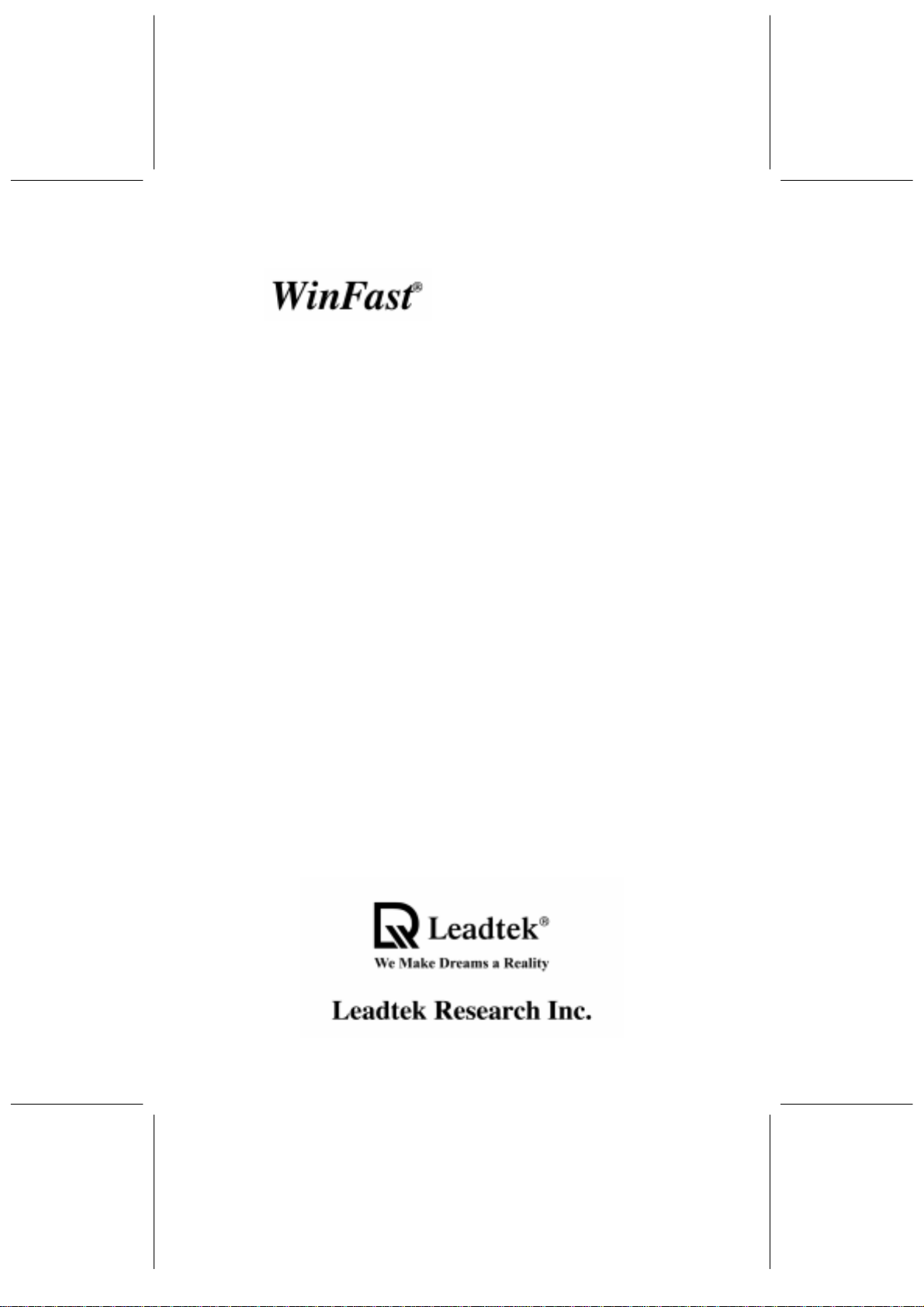
K7NCR18DM/
18GM/18DLM
Socket A 主機板
使用手冊
Page 2
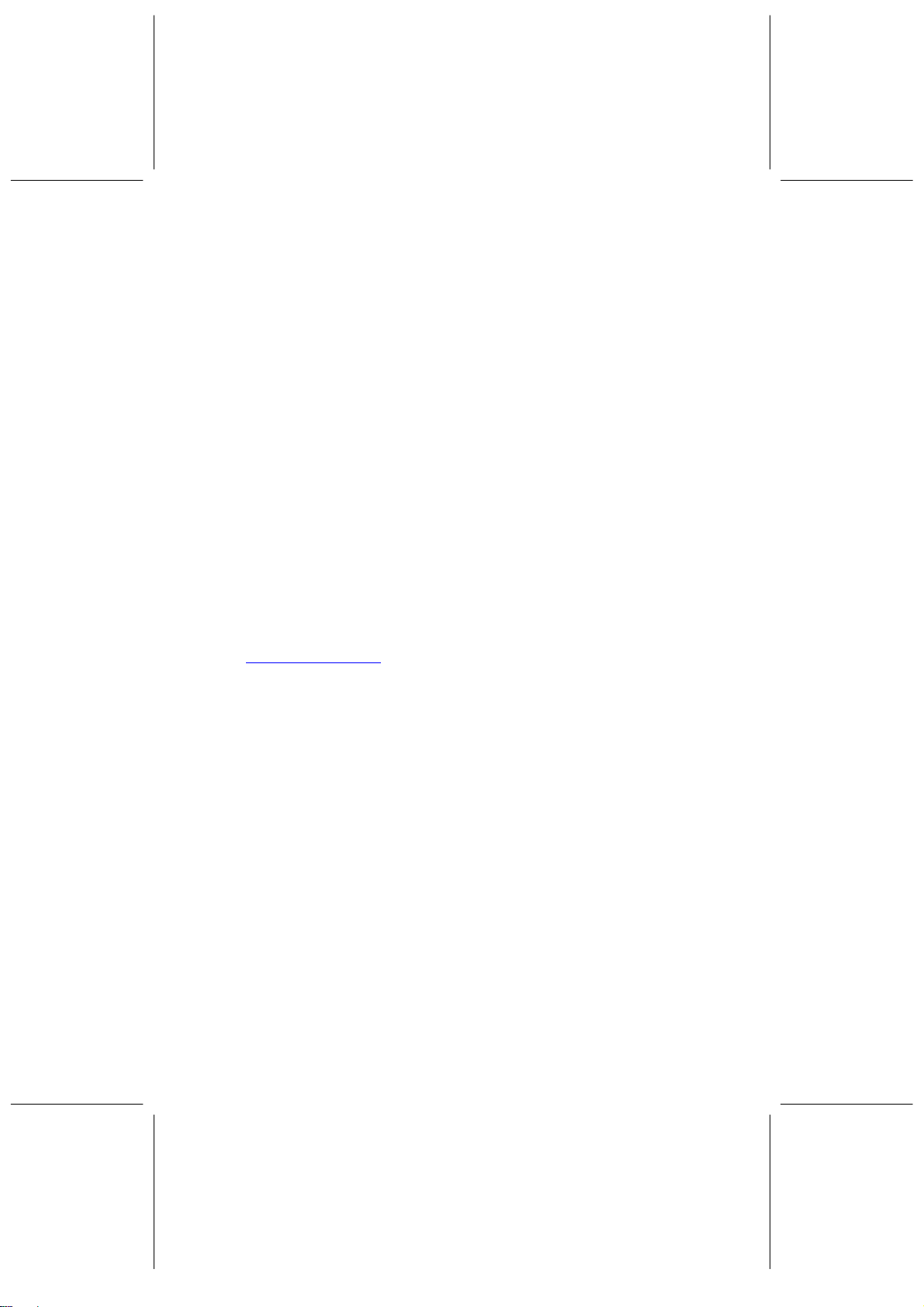
著作權 © 2003 麗臺科技股份有限公司。版權所有。
未經麗臺科技股份有限公司的書面許可,不得以任何方式及目的複印或再製本手冊
之全部或部份內容。
本手冊雖已經過謹慎處理,但不保證完全正確。對於因本手冊而造成之損失,我們
皆不負直接或間接的責任。本手冊如有變更,恕不另行通知。
®
WinFast
都是各所屬公司的商標或註冊商標。
是麗臺科技股份有限公司的註冊商標。本手冊中所提及的產品或品牌名稱
麗臺科技股份有限公司
台灣總部
台灣 (235)
臺北縣中和市建一路 166 號 18 樓
電話:
+886 (0)2 8226 5800
傳真:
+886 (0)2 8226 5801
網址:http://www.leadtek.com.tw
Email: service@leadtek.com.tw
美國分公司
46732 Lakeview Blvd.
Fremont, CA94538, U.S.A.
電話:
+1 510 490 8076
傳真:
+1 510 490 7759
網址:http://www.leadtek.com
歐洲分公司
Antennestraat 16 1322 AB
Almere, The Netherlands
電話:
+31 (0)36 536 5578
傳真:
+31 (0)36 536 2215,
網址:
http://www.leatek.nl
WinFast K7NCR18DM/18GM/18DLM 使用手冊
A 版 CODE: LR5931/LR5936/
LR59311/LR59361/LR593A
2003 年 5 月 P/N:W0500746
Page 3
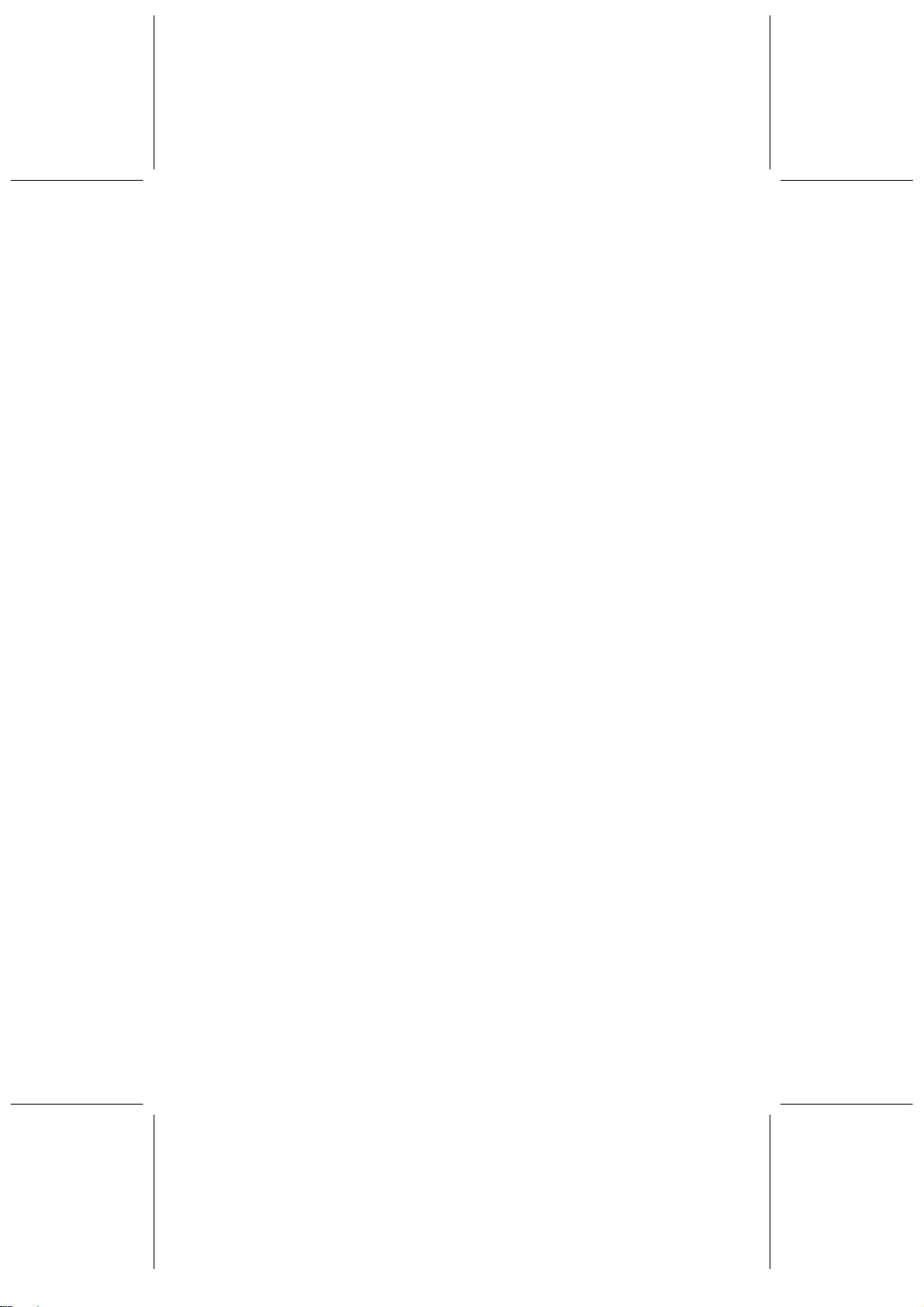
目錄
1.簡介 ………………………………………………………………….. 1
1.1. 規格............................................................................................2
2.快速設定 ……………………………………………………………..3
2.1. 跳接腳與連接器位置................................................................... 3
2.2. 跳接腳與連接器說明................................................................... 4
2.3.
跳線設定..................................................................................... 5
3.硬體安裝 ……………………………………………………………..6
3.1.
安裝中央處理器 (CPU) .............................................................. 6
3.2. 安裝記憶體................................................................................. 6
3.3.
安裝 AGP 顯示卡...................................................................... 7
3.4. 各連接器連接方式.......................................................................8
4.BIOS 設定 ………………………………………………………… 14
4.1. 主功能表...................................................................................14
4.2. Standard CMOS Features (標準 CMOS 功能設定)................ 15
4.3. Advanced BIOS Features (BIOS功能參數進階設定) .............. 18
4.4. Advanced Chipset Fe atures (晶片組功能參數進階設定)..........21
4.5. Integrated Periph erals (整合周邊裝置)..................................... 23
4.6. Power Man agement Setup (電源管理模式設定)...................... 26
4.7. Pn/PCI Configuration s (Pn P/PCI組態設定).............................28
4.8. Load Basic Defaults (載入 BIOS 基本預設參數值)................... 29
4.9. Load Best De faults (載入 BIOS 最佳預設參數值) .................... 29
4.10. Set Supervisor/User Password................................................30
4.11. Save & Exit Setup (儲存設定並離開設定選單)......................... 31
4.12. Exit Without Saving (不儲存設定並離開設定選單)................... 31
Page 4
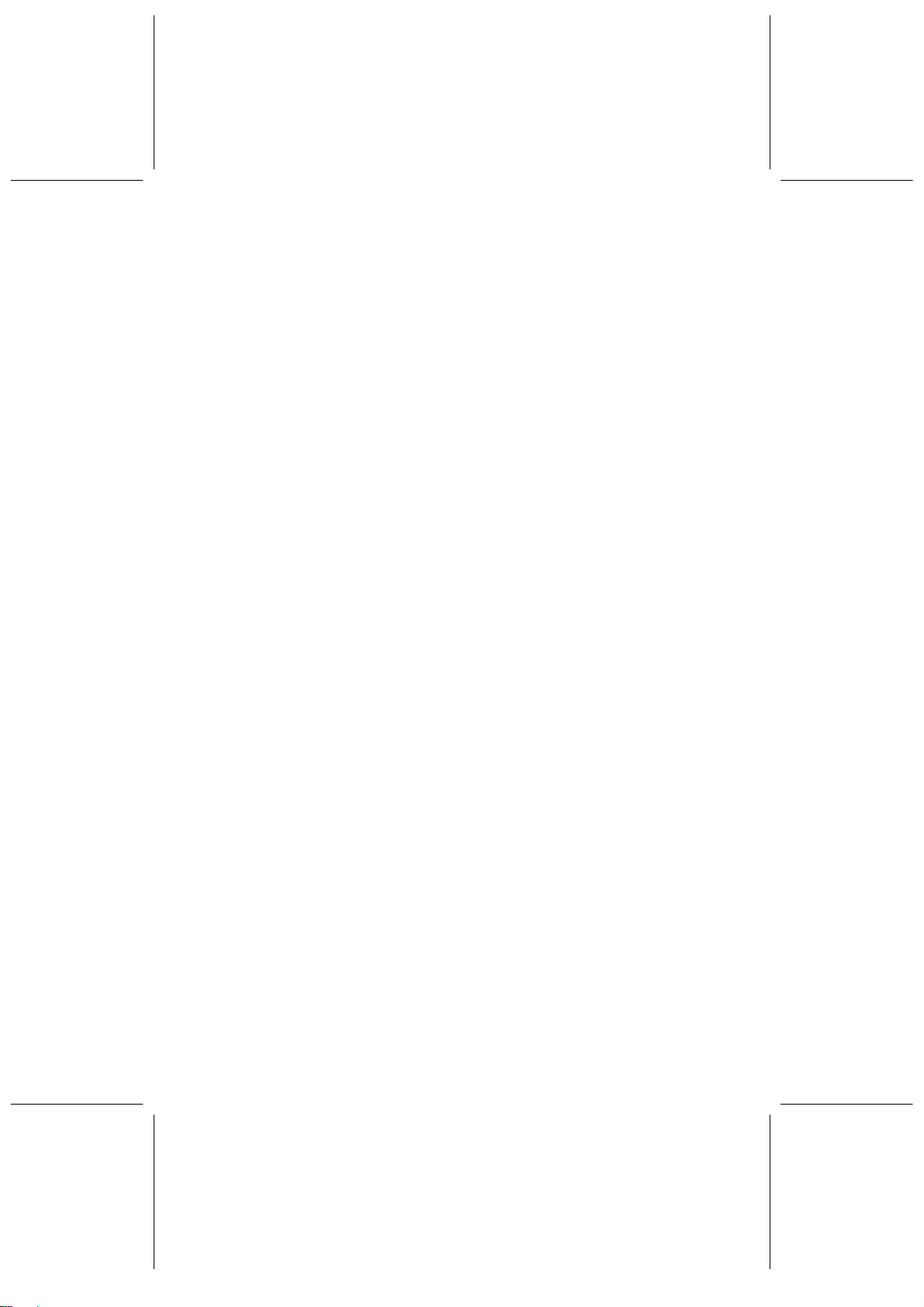
5.安裝驅動程式 ………………………………………………………32
5.1.
在 Windows 2000/XP 系統下安裝 ........................................... 32
5.1.1. 安裝晶片組驅動程式............................................................... 32
5.1.2. 安裝 Nview 驅動程式.............................................................. 34
5.1.3. 安裝 USB 驅動程式................................................................39
5.2. Under Windows 98/ME ............................................................41
5.2.1. 安裝 Display 驅動程式.............................................................41
5.2.2. 安裝晶片組驅動程式............................................................... 43
5.2.3. 安裝 USB2.0 驅動程式............................................................44
5.2.4. 安裝 Media Player Patch........................................................ 45
5.3. 安裝 SATA 驅動程式............................................................... 46
5.4. 安裝 3COM Lan 驅動程式........................................................48
5.5.
安裝 Speed Gear Over Clock 公用程式.................................. 51
5.6. Installing DirectX 8.1................................................................ 53
5.7. 安裝 Acrobat 公用程式............................................................ 53
6.Speed Gear 操作說明 …………………………………………….54
7.附錄 ………………………………………………………………… 56
7.1. BIOS 更新公用程式 .................................................................56
7.2.
故障排除................................................................................... 57
7.3.
技術支援................................................................................... 58
7.4.
美國聯邦通訊委員會規範..........................................................59
7.5.
有限保證................................................................................... 60
Page 5
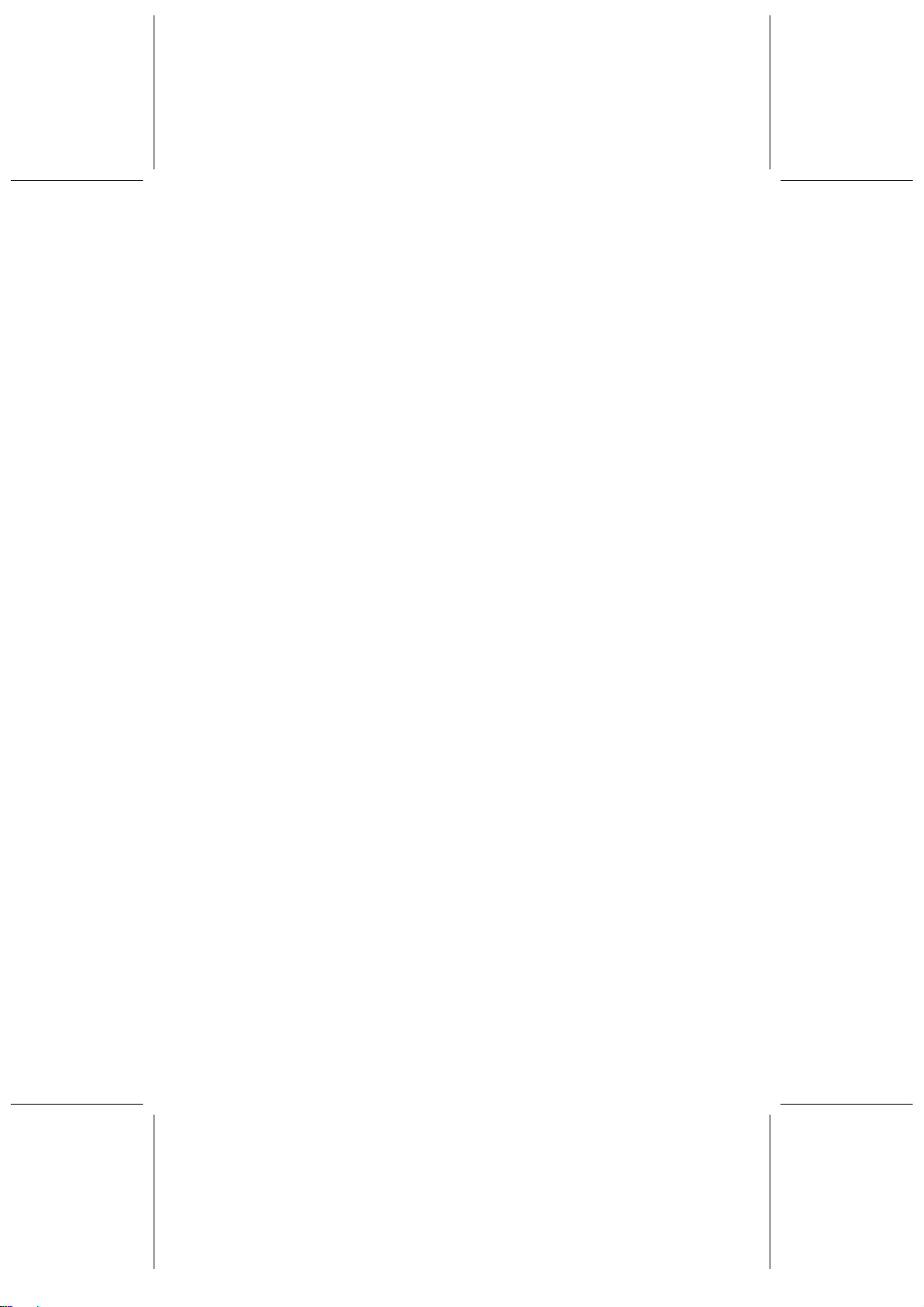
1. 簡介
WinFast K7NCR18DM/GM/DLM是使用 AMD Athlon,Athlon XP,及 Duron 相容
插槽的mATX主機板,對於使用AMD系列處理器的桌上型電腦,提供了高效能/價格
比的解決方案。
WinFast K7NCR18DM/GM/DLM 內建了 NVIDIA nForce2 系列的晶片組,並可支援
AMD Athlon 處理器;而其效能遠超乎想像。同時 WinFast K7NCR18DM/GM/DLM
也支援 200/266/333 MHz 系統匯流排, PC1600/PC2100 /PC2700/PC3200 DDR
記憶體,以及透過 AGP 3.0 8X 擴充槽的最新繪圖裝置。更甚至讓週邊設備能夠和
繪圖記憶體更直接的互動並達到快速存取的效能。一個擁有 AGP匯流排的DVI/TV
介面可以廣泛的被使用在驅動 DVI 相容的平面顯示器、投影機、數位陰極映像管和
電視螢幕。
WinFast K7NCR18DM/GM/DLM 提供了創新的設計,並且能支援大量的 DDR 記憶
體。 而所選擇的結構更加強了效能,並提供了一個健全的主流平臺。
K7NCR18DM/DLM 附有一組 SPDIF 輸出連接器/連接線; K7NCR18GM 附有
K7NCTS (第二個 VGA電視輸出模組–附有 SPDIF 輸出)。
附件:
♦ Ultra ATA 133 IDE排線 x 1軟
碟機排線 x 1本使用手冊
USB 模組及排線(選購)電視
輸出附加卡 (選購)背板
Motherboard & SCSI 驅動光碟:
♦ 晶片組驅動程式顯示器驅動程式
♦ USB 2.0 驅動程式AWARD 更新程
式使用手冊技術支援需求單
1
Page 6

1.1. 規格
CPU 支援
♦ 3200MHz 時脈以上 AMD Athlon/
Athlon XP/Duron 的 Socket A 處理器
平台處理器
♦ NVIDIA nForce2 Ultra400/nForce2
400+ nForce2 MCP
(僅 K7NCR18DM/DLM)
- 採用 128 bit DDR 控制器
(K7NCR18DLM 支援 64 bit DDR 控
制器)高速匯流排傳輸至 MCP (可
達每秒 800MB)二個 ATA/133控制
器支援 USB 2.0 (EHCI)1.1
(OHCI)支援 6 通道 AC97 轉碼器
♦ NVIDIA nForce2 IGP
+ nForce2 MCP (僅 K7NCR18GM)
- 內建 Geforce 4 MX 同等級 GPU
雙通道記憶體架構及 128 bit DDR
控制器高速匯流排傳輸至 MCP
可達每秒 800MB)二個 ATA/133
控制器USB 2.0 (EHCI)支援
1.1(OHCI)支援 6 通道 AC97 轉碼
器
FSB (前方匯流排)
♦ 支援 200/266/333 MHz FSB
♦ WinFast K7NCR18DM/DLM 可支援
400 MHz FSB
主記憶體
♦ 支援 3 個 184 腳 DDR 的 DIMM 插槽
總容量可達 3.0 G
內建 IDE
♦ 在nForce2 MCP/MCP-T上的 IDE控
制器可支援UltraDMA 133MB/sec的
IDE/CD-ROM支援四個 IDE 裝
置,包含有IDE HDDs 及 CD-ROMs
擴充槽
♦ 3個 32 位元 PCI 插槽,支援
3.3V/5V PCI 主匯流排
♦ 1個 AGP 插槽;符合 AGP 4x/8x
規格
繪圖
♦ 256 位元 2D/3D 繪圖加速器
♦ 支援第二代 T&L 引擎
♦ 支援 DVI 輸出的附加卡 (僅
WinFast K7NCR18GM )
內建 LAN (選購)
♦ 10/100 Base-T 乙太網路
內建 IO
♦ 一個軟碟機連接頭,支援兩個
360K/720K/1.2M/1.44M/2.88MB
軟碟機一個序列埠一個並列
埠,支援 SPP/ECP/EPP 模式
一個 VGA 連接埠 (僅 WinFast
K7NCR18GM) 支援 6 個 USB埠
(4 個內建,2 個外接)1 IrDA 連
接器1 CIR 連接器
主機板大小
♦ mATX 規格 Factor/ 9.6 吋 x 9.6
吋(244 公厘 x 244 公厘)
2
Page 7

2. 快速設定
2.1. 跳接腳與連接器位置
1. J1 10. FAN2 19. J10 28. FAN3
2. KYB1 11. J7, J8 20. J5 29. JP8
3. JP7 12. UL1 21. J4 30. DIMM1-3
4. JP3 13. CN1 22. J2 31. CIR1
5. USB1 14. J9 23. J11 32. IR1
6. PWR1 15. AGP1 24. USB2 33. FAN1
7. COM1 16. JP4 25. FP1 34. FLP1
8. PRN1 17. PCI1-3 26. FP2
9. VGA1 (18GM) 18. BAT1 27. IDE1, IDE2
3
Page 8
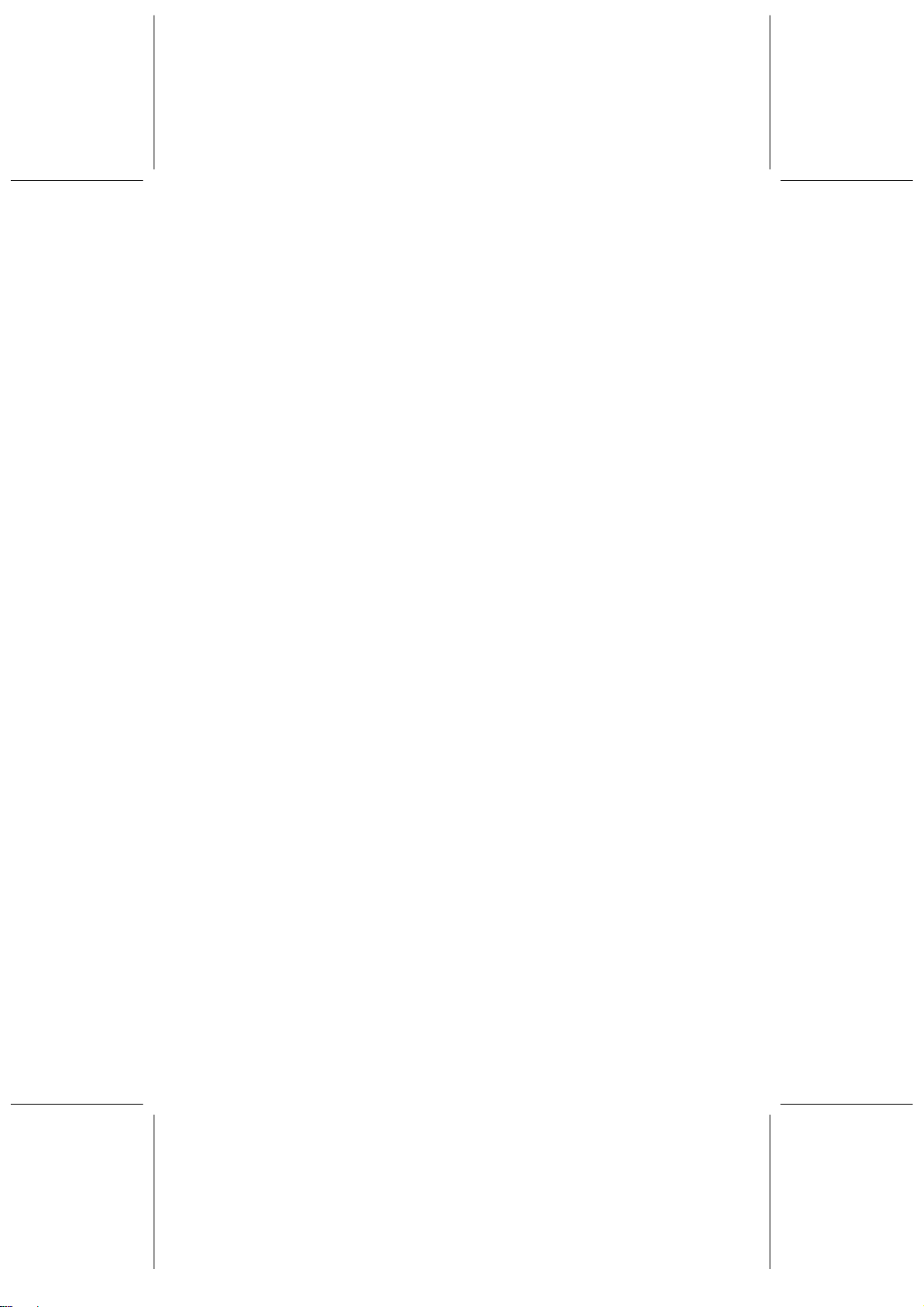
2.2. 跳接腳與連接器說明
跳接腳連接器 說明
AGP1 AGP 擴充槽
BAT1 電池
CN1 麥克風輸入、音源輸入、音源輸出連接埠
COM1 COM1 連接器
DIMM1-3 記憶體模組插槽 1∼3
FAN1 CPU 風扇連接器
FAN2 晶片組風扇連接器
FAN3 系統風扇連接器
FLP1 軟碟機連接器
FP1, FP2 機殼信號連接器-電源按鈕、重置鈕、鍵盤鎖、喇叭、硬碟
指示燈、電源指示燈、ACPI 指示燈
IDE1/IDE2 硬碟連接器(主要 IDE
IR1 IR 連接器
CIR1 CIR 連接器
J2 SPDIF 連接器
J4, J5 數據機喚醒
J7, J8 CD 音源輸入
J9 AUX 音源輸入
J10 清除 CMOS 資料
J1 CPU 電壓選擇
JP8 DIMM 電壓選擇
KYB1, VGA1 PS2鍵盤及滑鼠連接埠
PCI1-PCI3 3 個 PCI 擴充槽
PRN1, PWR1 印表機連接埠
UL1 USB 埠及 10/100 網路連接埠
USB1 USB 連接埠
USB2 USB 模組連接器,用以提供第五個和第六個 USB 連接埠
JP4 前方面板音源裝置
JP3 第二 VGA
J11 機殼開啟警告
JP7 FSB 選擇
網路喚醒
ATX 電源連接器
電視輸出模組連接器 (附有 SPDIF 輸出)
次要 IDE)
VGA 連接埠
4
Page 9
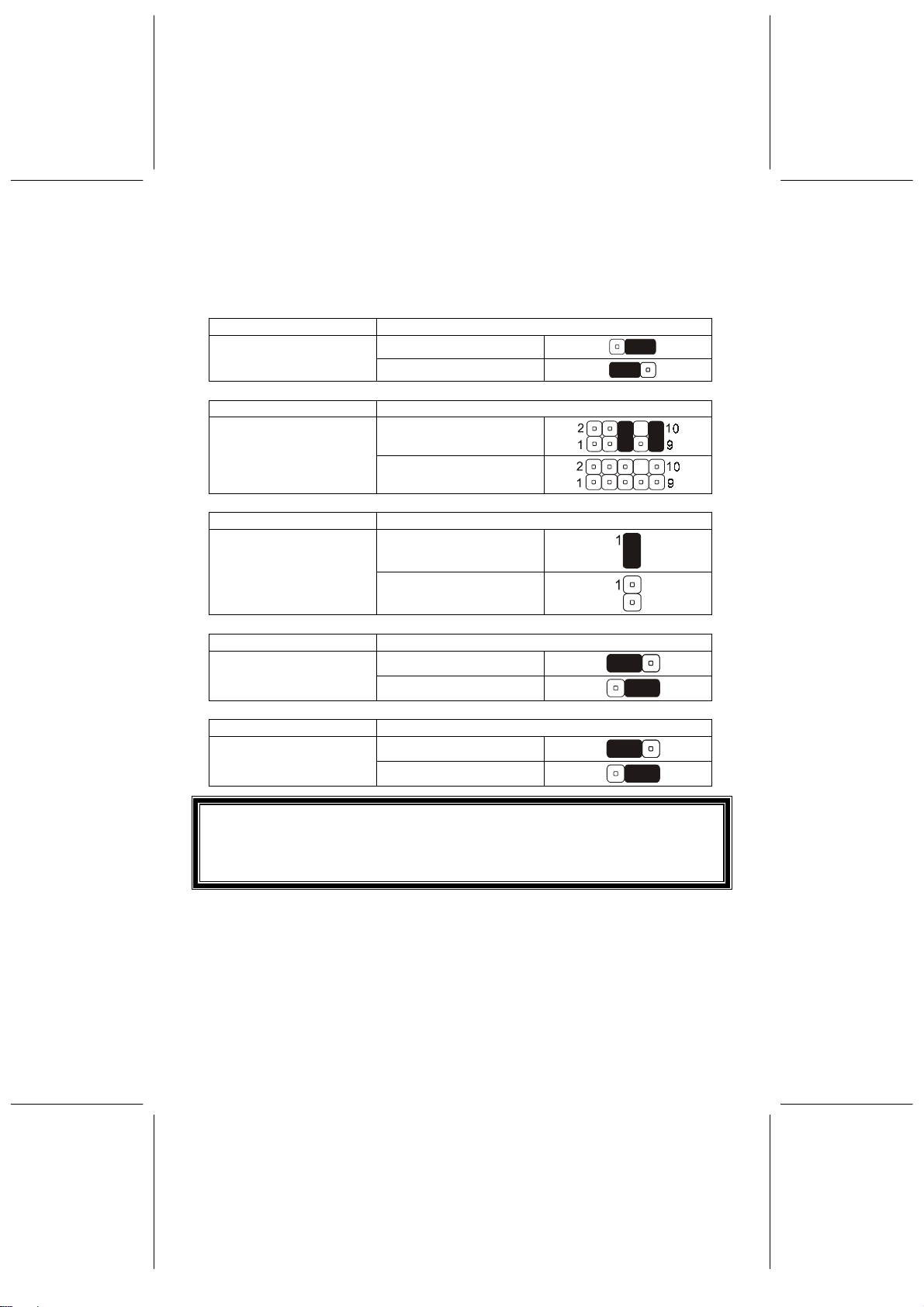
2.3. 跳線設定
清除 CMOS 資料
跳線 設定
J10
音源輸出選擇
跳線 設定
清除 CMOS 資料
正常(預設值)
從背版(預設值)
JP4
從前置面板
CPU 電壓選擇
跳線 設定
增加電壓至 0.15V
J1
正常(預設值)
FSB 選擇
跳線 設定
JP7
133/166/200 MHz(預設值)
100 MHz
選擇記憶體電壓
跳線 設定
JP8
2.7V
2.6V(預設值)
*附註: 假如使用者所使用的 CPU 是 133/166/200MHz, 請於開機後在 BIOS 的清單
上選擇 " Advanced Chipset Features"-- "FSB Frequency" 。 請將游標移至
"FSB Frequency" 此一欄位,接著按下 "Page down" 來選擇 133MHz ,166MHz
或 200MHz,然後儲存起來。 完成以上步驟時,請重新開機。
5
Page 10
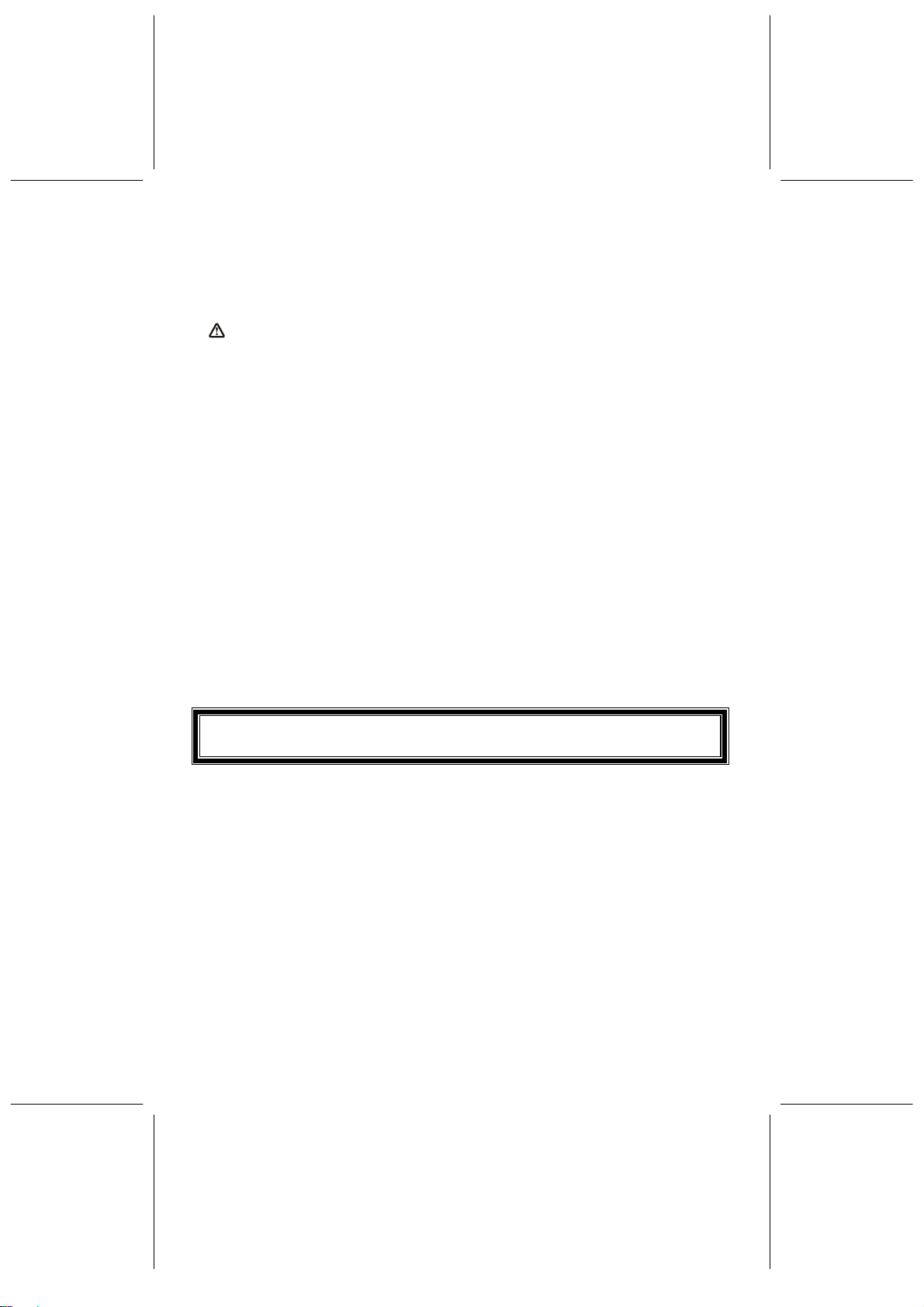
3. 硬體安裝
靜電防護
因靜電而造成的電子放電有可能會損壞電子零件。要避免損壞您的系統機板,請務
必要非常小心處理。下列方法一般足以保護您的器材免受靜電放電損壞。
♦ 請使用設計給靜電放電的接地手環。
♦ 在您從防靜電袋中取出機板之前先接觸接地的金屬物。
♦ 只碰觸機板的邊緣;不要碰觸零件、周邊的晶片、記憶模組、或鍍金接點。
♦ 不用時,請將系統機板與周邊設備放回防靜電袋中。
♦ 為了接地的目的考量,請確認您的電腦機殼在電源供應器、機殼、固定螺絲、
♦ 以及系統機板之間提供絕佳的導電體接觸
3.1. 安裝中央處理器 (CPU)
請依照 CPU 的使用手冊來安裝。
3.2. 安裝記憶體
*附註: WinFast K7NCR18DM/GM 支援記憶體雙通道存取,記憶體請使用
DIMM1+DIMM3 或 DIMM2+DIMM3 以獲取更佳的效能。
。
主機板上提供 3 個 184 腳的 DDR DIMM (Double In-Line Memory Module) 插槽:
DIMM1、DIMM2、DIMM3。您可以在每一個 DIMM 插槽上使用 8MB、16MB、
32MB、64MB、128MB、256MB或 512MB 的 DIMM。
如果您在 BIOS 的 Memory Frequency 中選擇了 DDR200, 您必須使用符合
PC1600 規格的 DDR SDRAM。
如果您在 BIOS 的 Memory Frequency 中選擇了 DDR266, 您必須使用符合
PC2100 規格的 DDR SDRAM。
如果您在 BIOS 的 Memory Frequency 中選擇了 DDR333, 您必須使用符合
PC2700 規格的 DDR SDRAM。
如果您在 BIOS 的 Memory Frequency 中選擇了 DDR400, 您必須使用符合
PC3200 規格的 DDR SDRAM。
6
Page 11
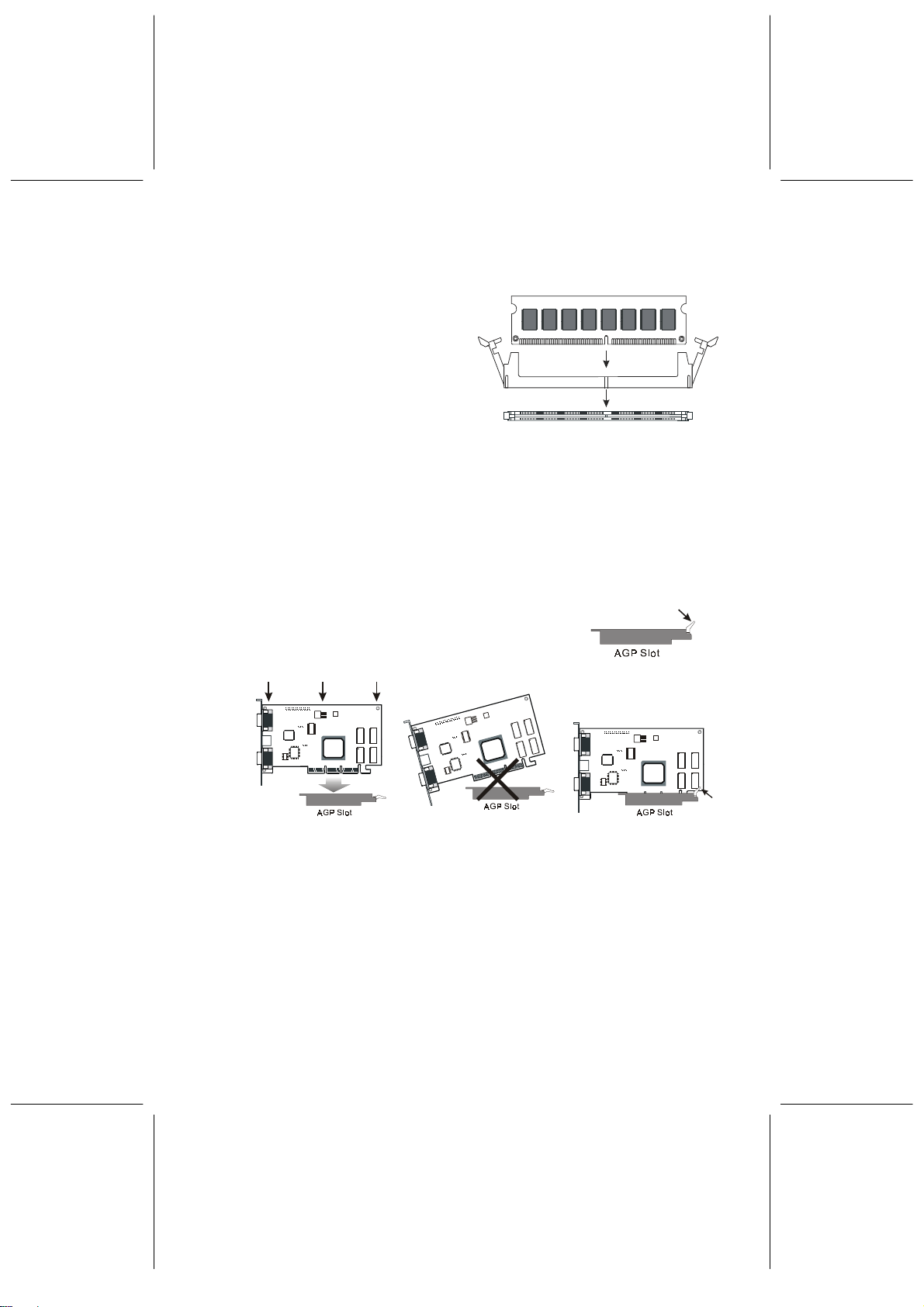
DIMM 安裝程序
DIMM 插槽上有兩個標示 “VOLT” 與
“DRAM”的卡榫,使記憶體模組只能以一個
方向插入。它只能使用 2.5V 無緩衝的
DIMM.
步驟 1:
如圖將記憶體模組垂直放入 DIMM
插槽,推進去。
步驟 2: 在 DIMM 插槽旁邊的塑膠夾會自動閉合。
3.3. 安裝 AGP 顯示卡
請依下列步驟安裝 AGP 顯示卡:
步驟 1: 壓下 AGP 擴充槽末端的塑膠卡榫
步驟 2: 將 AGP 顯示卡水平置於 AGP 擴充槽上方。不
要把卡傾斜。將顯示卡的匯流排對準 AGP 插槽
插入,並小心地往下壓到底。
步驟 3: 將卡榫合上。
步驟 1
步驟 2
步驟 3
7
Page 12
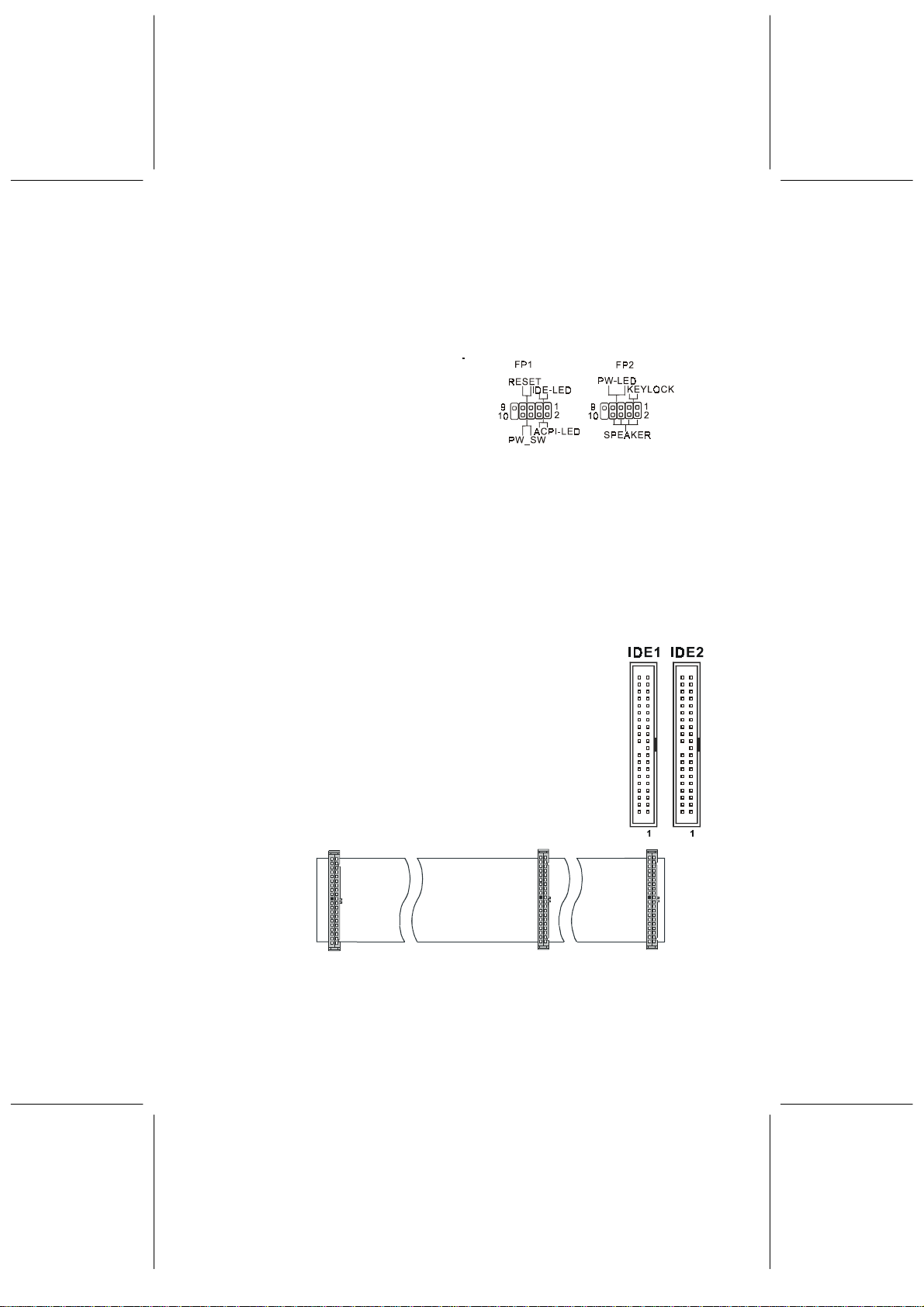
3.4. 各連接器連接方式
各連接器的連接方式以及功能會在這一節詳細說明。請參考第 2 章找出各連接器的位
置。
外部控制面板信號線連接頭 (FP1 & FP2)
FP1:
腳
[1 & 3] IDE-LED
腳
[2 & 4] ACPI-LED(ACPI
腳
[5 & 7] RESET:
腳
[6 & 8] PW_SW:
FP2:
腳
[1 & 3] KEYLOCK:
腳
[5 & 7 & 9] PW-LED:
腳
[2 & 4 & 6 & 8] SPEAKER:
硬碟連接頭
主機板上的 IDE 控制器可支援4個IDE硬碟或其他ATAPI 裝置,
例如光碟機等。本控制器與所有加強型的 IDE 控制器一樣,包含
主要(IDE1)及次要(IDE2)兩個通道。每個通道有獨立的連接
頭及排線,可連接兩個 ATAPI 裝置。
(硬碟工作指示燈):硬
碟工作指示燈會閃爍以顯
示硬碟正在工作。硬碟指
示燈亮時請勿關閉電源。
指示燈):連接機殼上
ACPI
指示燈。
連接至機殼上的重置按鈕。此按鈕可讓系統重新啟動,而不需
真正關閉電源,又稱為冷開機,可減少電源供應器的損耗。硬碟
指示燈閃爍時,請勿按此鈕。
連接至機殼上的電源開關按鈕。
連接到機殼上的鍵盤鎖開關,讓您可以關閉鍵盤的功能,以
達保全的目的。
系統電源開啟時,裝在機殼上的電源指示燈會持續亮著
將附在機殼上的喇叭連接線接至此處。
所有 IDE 硬碟上均有一跳接腳(Jumper)可以將其設定為第一台
(Master)或第二台(Slave)裝置;如一條 IDE 排線上只有一個
硬碟,則應將它設為第一台(Master),而同一條排線上如要再裝
另一台硬碟,則此硬碟應將它設為第二台(Slave)裝置。請參考
硬碟說明書有關跳接腳(Jumper)的設定。次要 IDE 的通道可連
接多達兩個額外的 ATAPI 裝置。通常我們建議您將第一台硬碟接
到主要通
道,而第一
Mainboard IDE Port
Slave Drive
Master Drive
台光碟機則
接到次要通
道。
確認 IDE 排
線漆紅色的
Blue
Connector
Gray
Connector
Black
Connector
一邊對準主
機板上 IDE 連接器的第一腳;在大多數硬碟與光碟機上,漆紅色的一邊應是靠近該
裝置的電源接頭。
8
Page 13
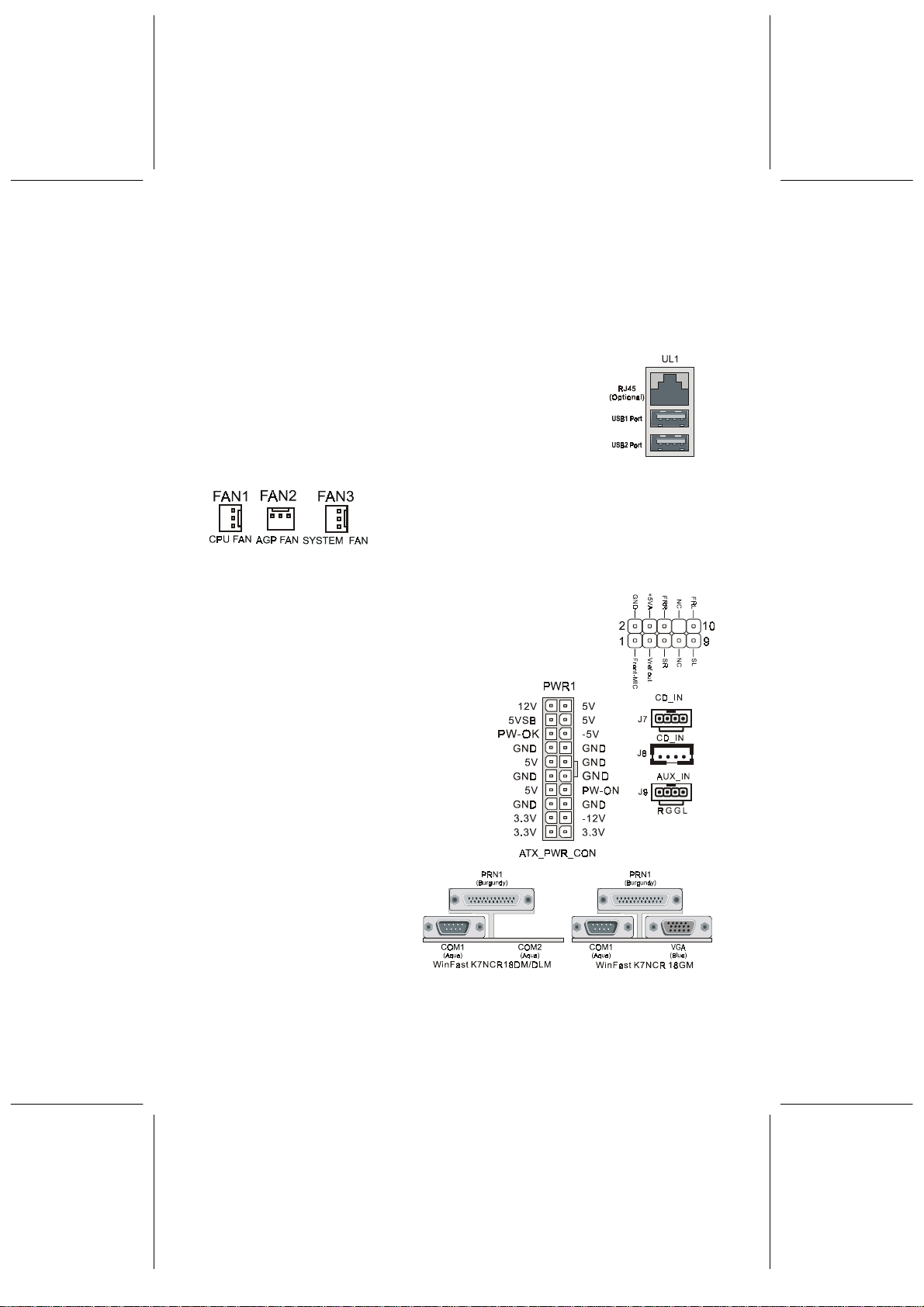
使用 Ultra ATA 133 IDE 排線時,排線上的黑色接頭接第一台(Master)硬碟,灰色
接頭接第二台(Slave)硬碟,藍色接頭接至主機板上的 IDE 接頭。
軟碟連接頭 (FLP1)
內建的軟式磁碟機控制器可以支援2台軟式磁碟機。請確認排線漆紅色的一邊對準連
接頭的第一腳。A 磁碟機接至排線末端的連接頭,B 磁碟機則是
接至排線扭轉部位另一邊的連接頭。
RJ45 乙太網路連接頭及 USB 連接頭 (UL1)
這是一個 RJ45 型的網路連接頭與兩個 USB 裝置連接頭。
只有內建網路功能的版本才有 RJ45 連接頭。
冷卻風扇接頭 (FAN1, FAN2, FA N3)
CPU 風扇(FAN1), AGP 風扇(FAN2) 和系統風扇
(FAN3) 是小型的 3 腳接頭,可以提供 12 伏特的電
源給 CPU 風扇,電源風扇與系統冷卻風扇。請將風扇
的接線分別接到上面。
音源輸出選擇(JP4)
JP4 可選擇音源要經由前置面板或背版輸出。請參閱 2.3 跳線設
定進行設置。
立體音源/視訊輸入接頭(J7, J8, J9)
J7 和 J8 適用來連接內部光碟機的立體音效,J9 則是用來連接其他
的立體音源輸入。
電源輸入連接器 (PWR1)
主機板上具備 ATX 規格的電源輸入連接器。這
個連接器有一凸緣設計以防止安裝方向錯誤。
請將電源供應器上的連接器鎖定裝置對準主機
板上連接器的凸緣,往下壓直到兩個連接器俱
已鎖定。
串列埠、並列埠及 VGA 連接埠
機殼背後有一個 25 針的 D-Sub 連接頭,為多
重模式的雙向並列連接埠。K7NCR18DM/DLM
有一個 9 針的 D-Sub 連接頭,為
串列埠 COM1。K7NCR18GM有
一個 9 針的 D-Sub 連接頭為串列
埠 COM1,以及一個VGA 輸出連
接頭,以連接螢幕。
9
Page 14
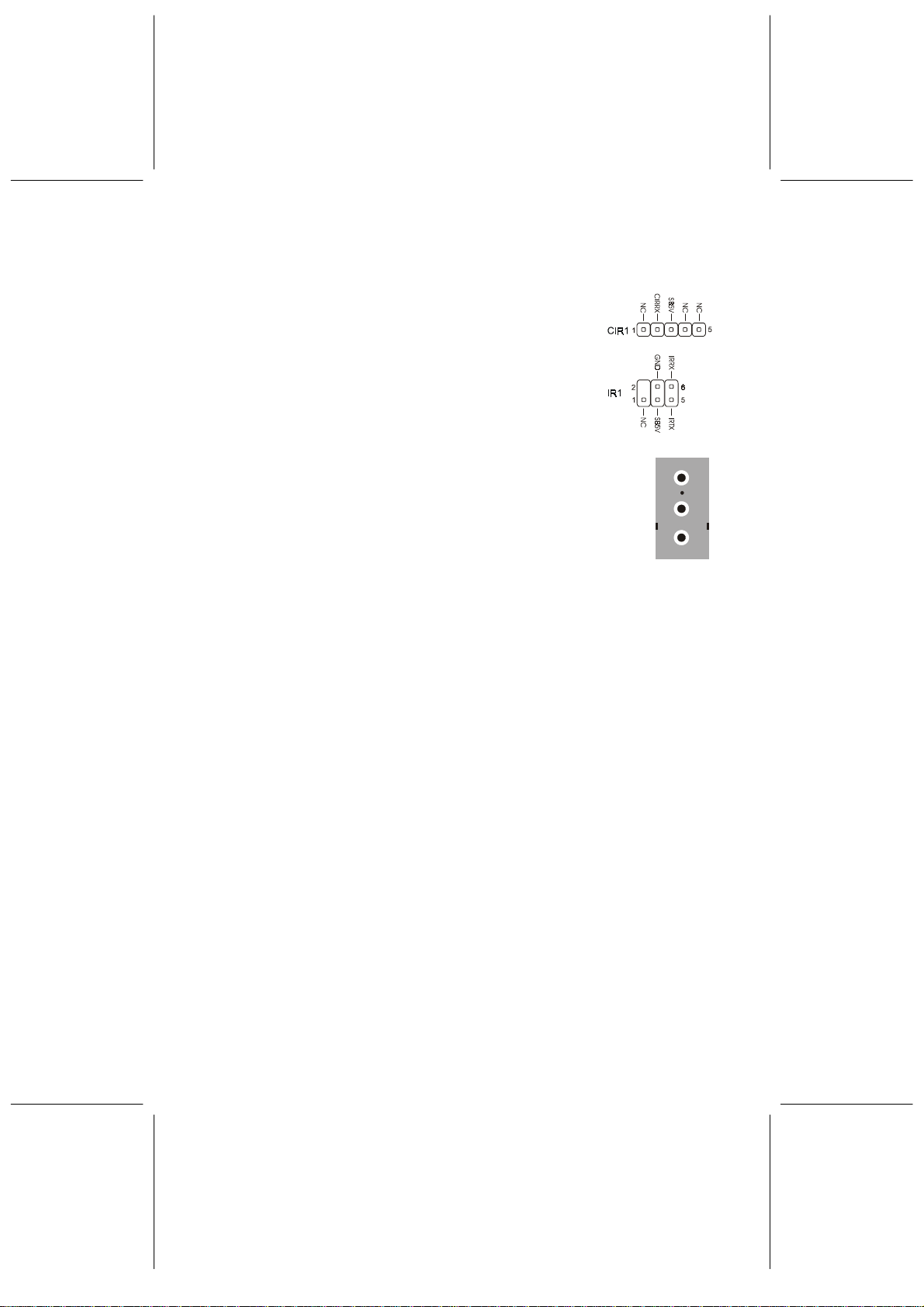
紅外線信號連接器 (IR1, CIR1)
背版上的紅外線連接頭直接接到這些主機板上的連接器。這些連
接器可以支援選購的紅外線無線傳輸模組。IR1是紅外線模組連
接器,CIR1 則是商業用紅外線模組連接器。
麥克風輸入、音源輸入、音源輸出
麥克風(MIC):連接麥克風輸入聲音。
音源輸入(Line In):連接錄放音機或其他音源給您的電腦錄音
或經由音源輸出(Line Out)播放。
音源輸出(Line Out):連接耳機或附有擴大器的主動式喇叭。
WinFast K7NCR18DM/GM/DLM 同時可支援 6 聲道輸出裝置。但是麥
克風(MIC)和音源輸入(Line In)輸出在此處有不同的功能,如下述:
麥克風(MIC):連接至 MIC 的中置喇叭和擴大機。
音源輸入(Line In):連接至 Line In 的後置喇叭。
音源輸出(Line Out):連接至 Line Out 的前置喇叭。
10
Page 15
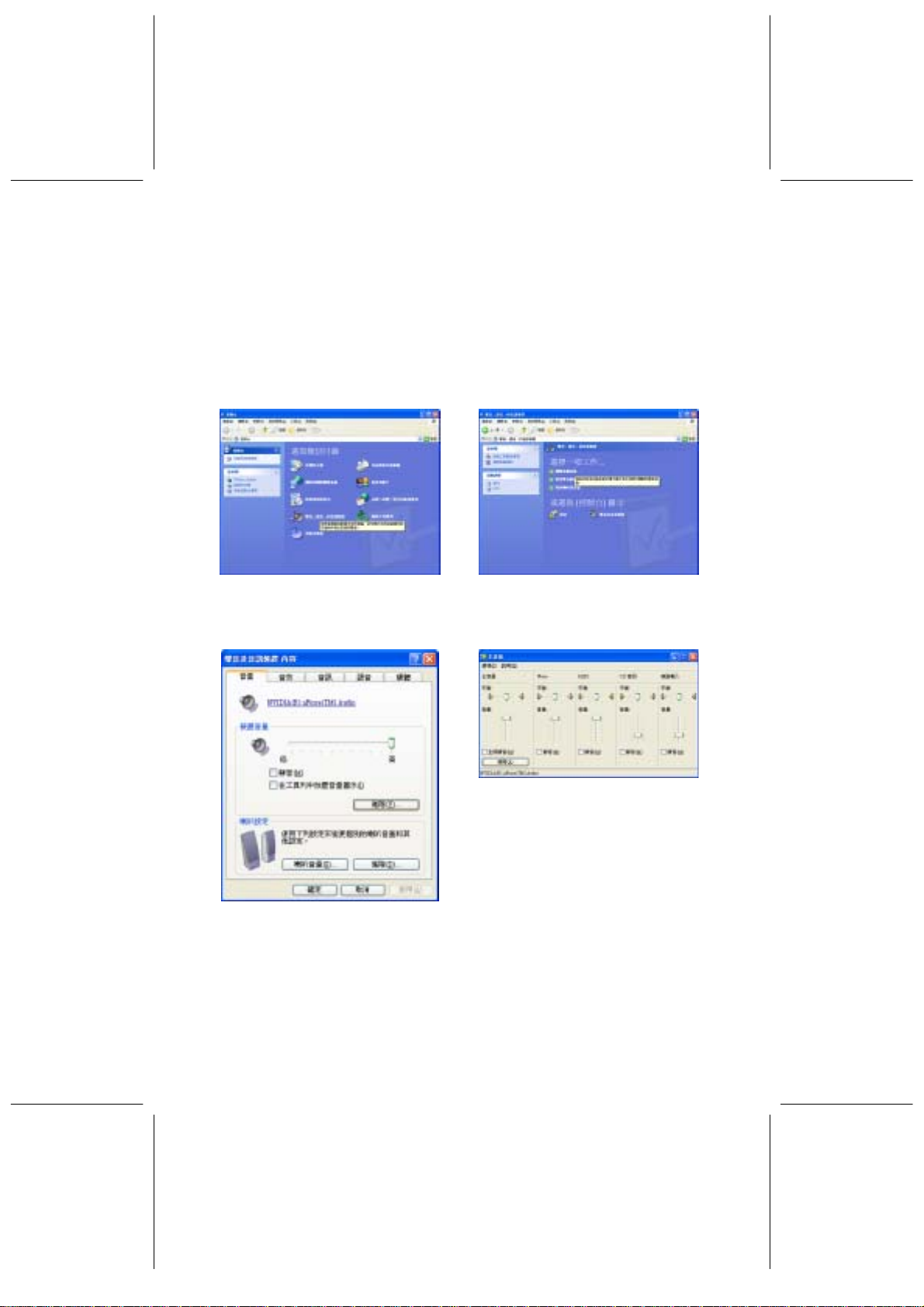
請參照以下的步驟來設定喇叭:
步驟 1: 按下螢幕左下角的圖示「開
始」,接著「設定」、「控制台」。
在「選取類別目錄中」選擇「聲
音、語音、和音訊裝置」。
步驟 3: 在「聲音及音訊裝置內容」中,
選擇「音量」標籤。並於「裝置
音量」中按下「進階」鈕。
步驟 2: 在「選擇一項工作」中,請選擇
「調整系統音量」來提高或降低
與諸如接收電子郵件等系統事
件關聯的聲音音量。
步驟 4: 在「主音量」主選單的左下方,
按下「進階」鈕。
11
Page 16
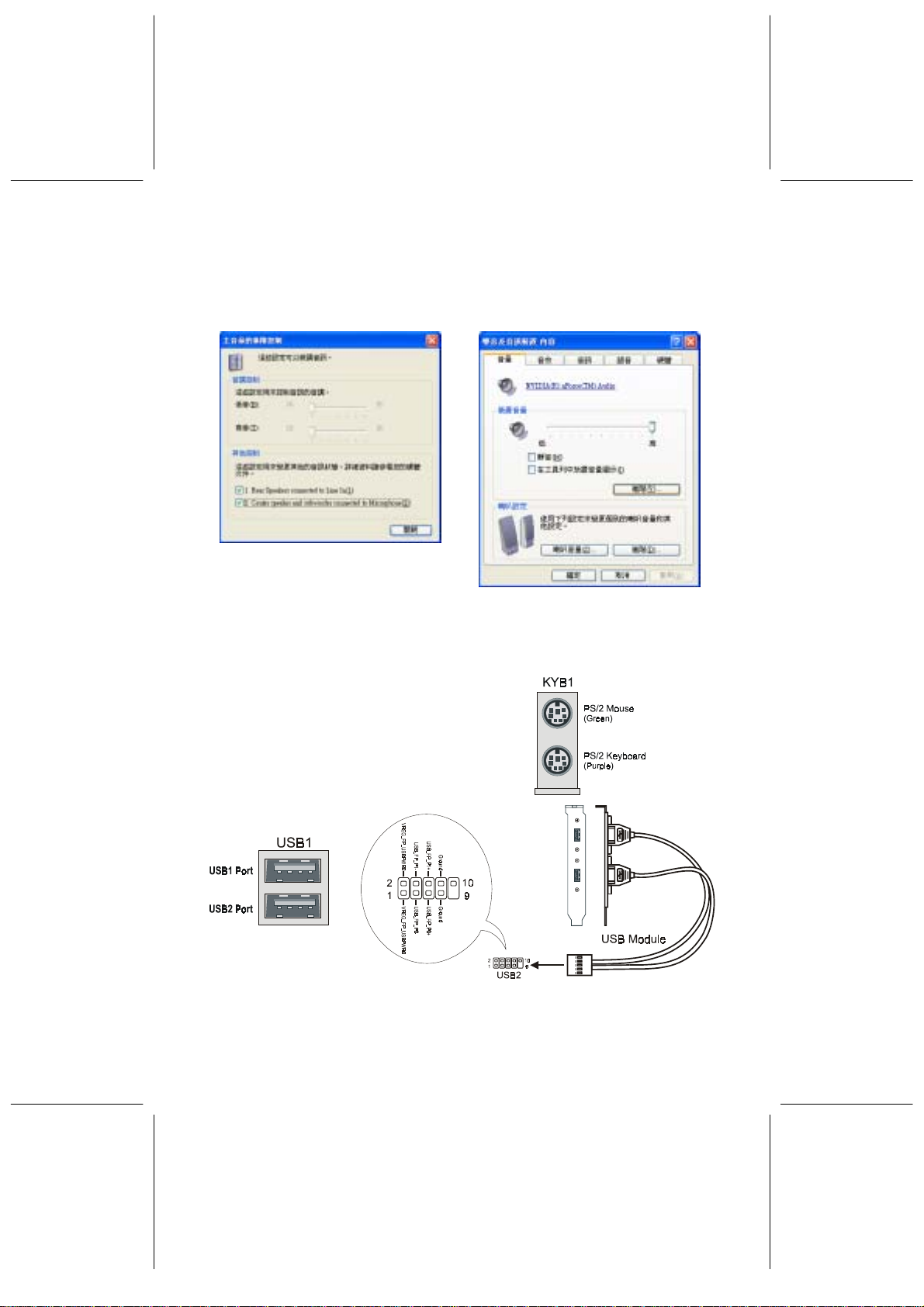
步驟 5: 在「主音量的進階控制」中的「其
他控制」,勾選第一、二項。接
著按下「關閉」鈕。
PS/2 鍵盤與滑鼠連接頭 (KYB1)
這兩個主機板上的 PS/2 接頭,做為連接 PS/2 滑鼠與 PS/2 鍵盤用。
USB 連接頭 (USB1 & USB2)
用來連接選購的 USB 模組,可以提供兩個額外的
USB 連接埠。
步驟 6: 此時回到了步驟三「聲音及音訊
裝置內容」的畫面。按下「確定」
鈕即可完成喇叭的安裝。
12
Page 17
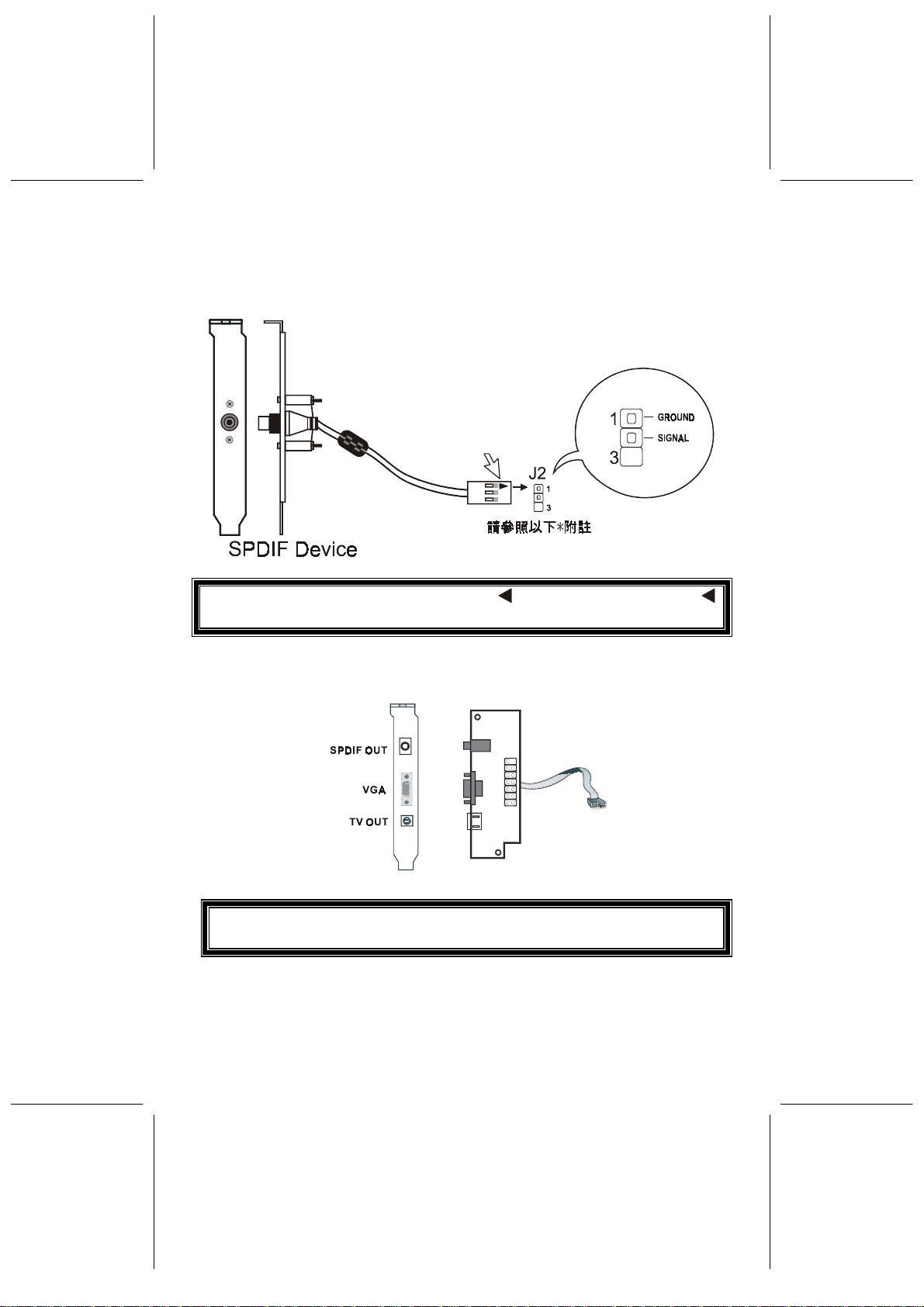
SPDIF 裝置 (僅 WinFast K7NCR18DM/DLM)
用來連接選購的 SPDIF 裝置, 如下圖。
*附註: 在上圖黑色小排針上有一三角形的記號 ,請正確的將有三角形的記號
的方位插入主機板上位置為 J2 並標示著“1” 的排針上。小心請勿插到錯誤的位置。
第二 VGA/電視輸出模組連接器 (WinFast K7NCTS) (附有 SPDIF 輸出)
(僅 WinFast K7NCR18GM )
*附註 : 欲選擇顯示訊號輸出埠,請進入 BIOS 設定,於 Advanced Chipset
Features 選單中,將 K7NCTS Card 項目設定為 TV OUT 或 CRTB OUT。
13
Page 18
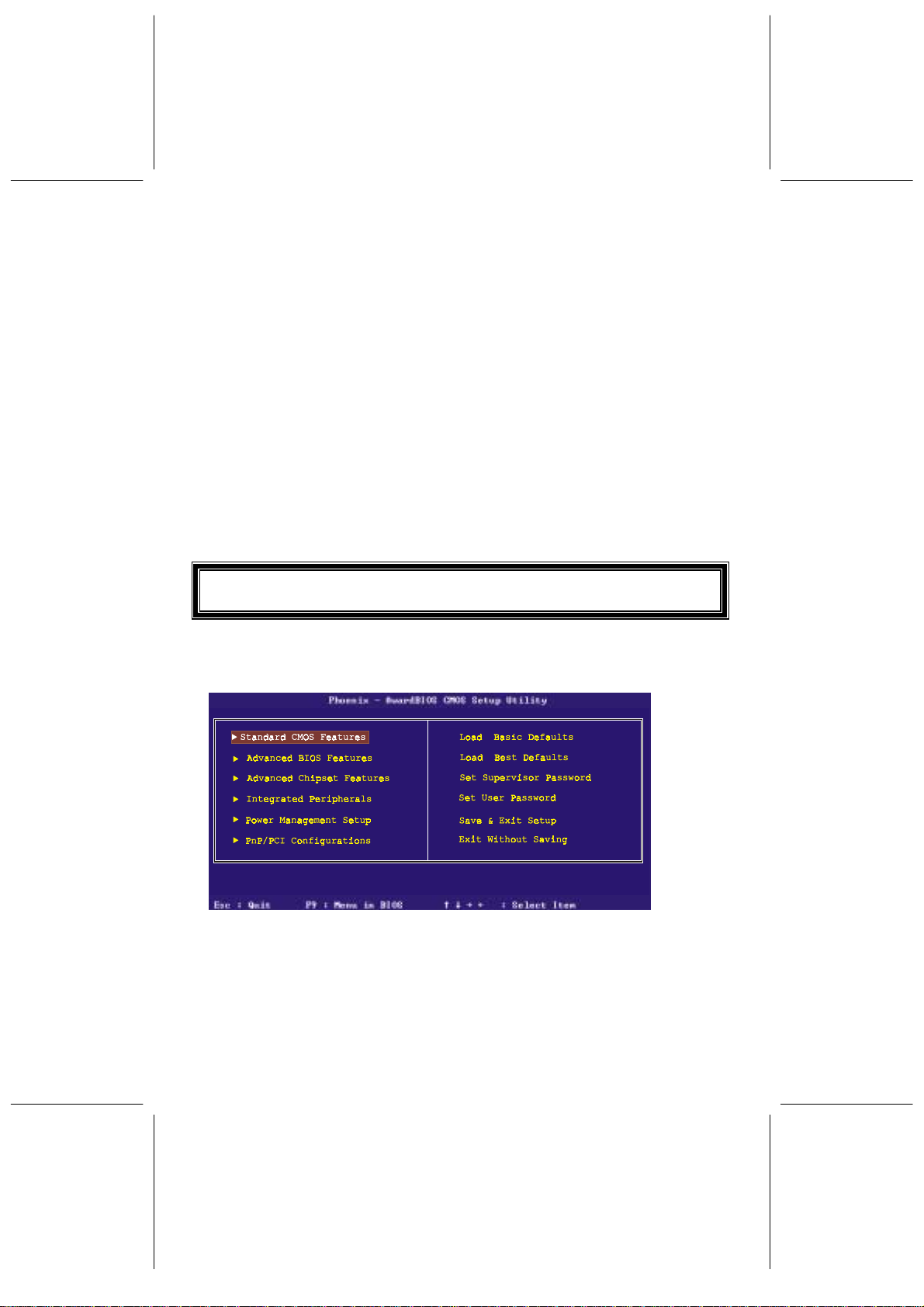
4. BIOS 設定
進入 BIOS 主功能表:
啟動您的電腦。
當系統仍在自我測試(POST:Power-On Self Test)時,按下<Del>鍵進
入 BIOS 設定的主功能表選單。
選擇選項:
使用方向鍵 (↑
從主功能表中使用箭頭按鍵可進入次功能表選單。
更改選項的設定值:
使用〔Up〕〔Down〕按鍵可以修改設定值。有些欄位可以讓您直接輸入
數值。
4.1. 主功能表
*附註: 假如使用者發現在安裝驅動程式的過程中有任何不符合的安裝畫面出現,請依
照實際的安裝步驟畫面進行安裝。
當您進入 AwardBIOS CMOS Setup Utility 的畫面時,螢幕出現如下的主功能表。主
功能表有幾項設定功能及兩種退出的選項可供您選擇。請以方向鍵來選擇您想要改
變參數的項目,再按〔Enter〕鍵確認或進入子功能表。
、↓、←、
→) 來移動及選擇選項。
14
Page 19
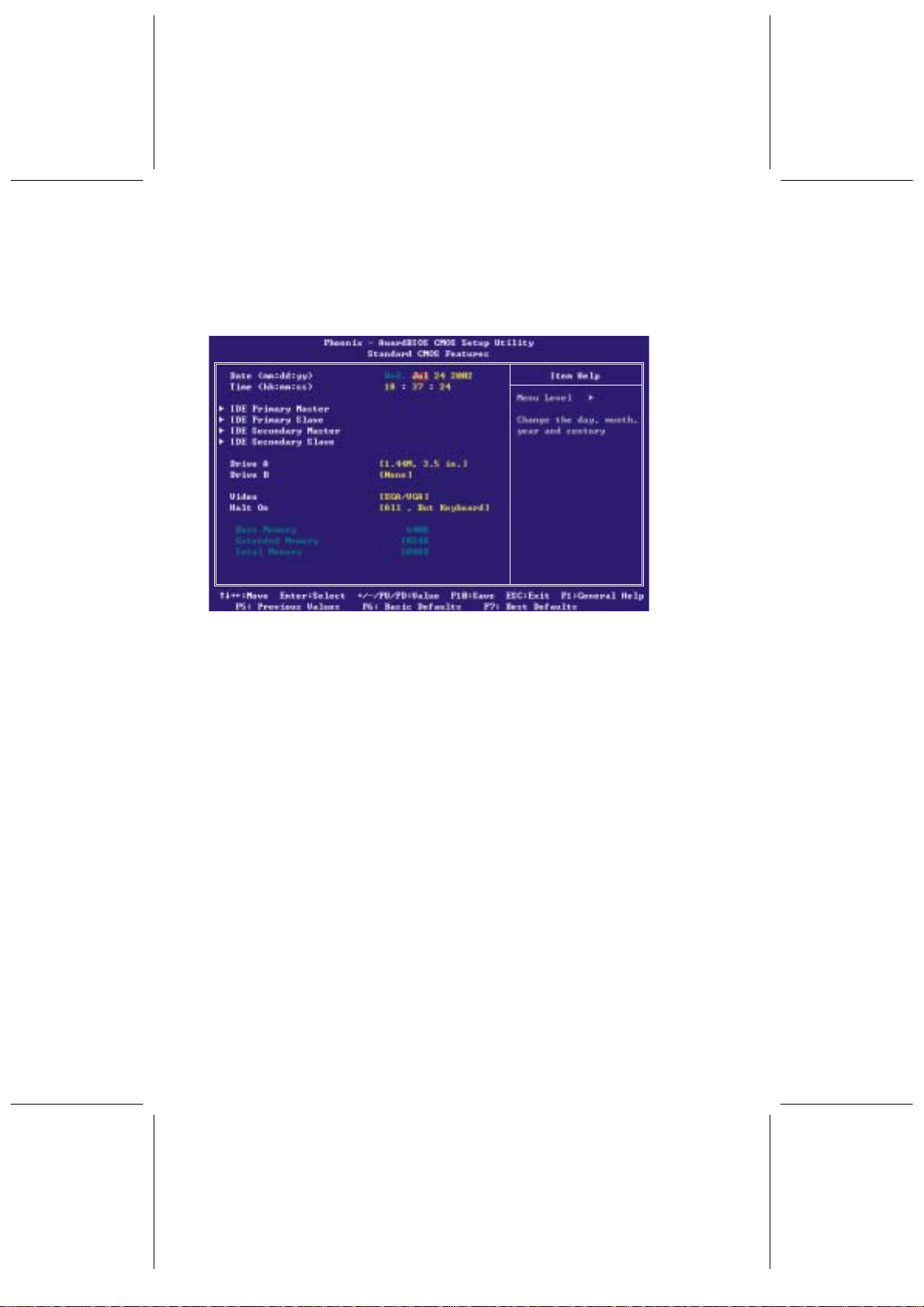
4.2. Standard CMOS Features (標準 CMOS 功能設定)
標準 CMOS 功能設定可以讓您選擇並調整基本的系統組態。
Date [mm:dd:yy]
設定系統的日期 BIOS 會以日期的資料決定星期。僅供參考用。
Time [hh:mm:ss]
設定系統的時間。時間的格式為<時><分><秒>。時間為24 小時制。例如,下
午一點就是 13:00:00。
IDE Primary Master/ Primary Slave/Secondary Master/Secondary Slave
按〔Enter〕之後,會出現如下的子選單:
BIOS可支援四台 IDE 硬碟。這一頁沒有其他 IDE 裝置的資料,像是光碟機、或是有
關其他硬碟的類型,例如 SCSI 硬碟。
15
Page 20
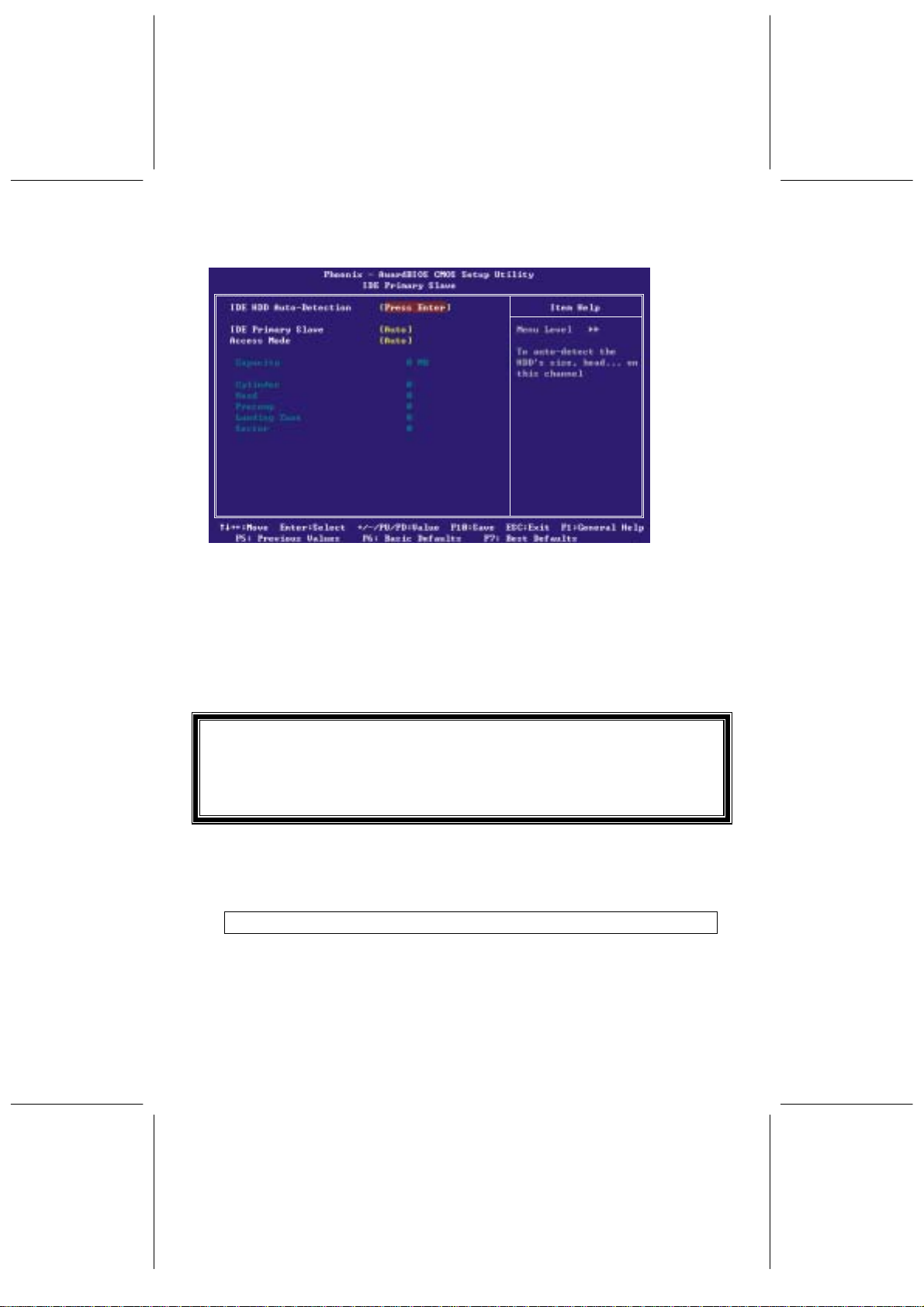
IDE HDD Auto-Detection
“IDE HDD Auto-Detection” 公用程式是非常用有的工具,特別是在您不知道所使用
的硬碟類型時。您可以使用此公用程式自動偵測安裝在系統中的磁碟機種類。在
POST 的過程中,BIOS 會自動偵測出硬碟的容量與型號。
AwardBIOS 支援 3 種 HDD 模式:
NORMAL,LBA 與 LARGE 模式。而一般存
取的模式,是在存取的過程中完成轉換的動作,並不是透過 BIOS 或 IDE 控制
器。
附註 : 要支援 HDD 的 LBA 或 LARGE 模式,必須要用到一些軟體。這些軟體全
都位於 Award 公司的硬碟作業程式 (INT 13h)。如果您是在一個已替換整個 INT
13h 的作業系統下工作,有可能無法以選用的 LBA (LARGE) 模式來存取硬碟。
UNIX 作業系統不支援 LBA 或 LARGE 模式,並且必須使用 Standard 模式。
UNIX 可以支援大於 528MB 的硬碟。
AUTO 模式:
BIOS 會自動偵測幾乎所有 IDE 磁碟機的存取作業模式。當您選擇 Auto 的硬碟模
式,BIOS 會在每次系統開機執行 POST 的時候偵測它的存取模式。
建議您對所有磁碟機選擇
Auto
的存取模式。
Drive A /Drive B [1.44M, 3.5 in.]
選擇安裝在您電腦上的軟碟機的正確規格。
Video [EGA/VGA] (顯示卡VGA 模式)
請在您的電腦中選擇主要的影像副系統的類型。BIOS 通常會自動偵測出正確的顯
16
Page 21

示模式。BIOS 也支援次要的顯示系統,但您不能在設定功能表中選取。
Halt On [All, But Keyboard] (POST 停止運作時機)
在開機自我測試 (POST) 期間,如果 BIOS 偵測到硬體有錯誤時電腦會停止運作。
您可以令 BIOS 在 POST 的時候忽略某些錯誤,繼續開機程序。下列是其選項:
如果
All Errors:
BIOS
會停止並提示您採取修正的措施。
No Errors: POST
All, But Keyboard:
All, But Diskette:
All, But Disk/Key:
Memory (記憶體)
您不能改變記憶欄位中的任一數值,這些資料僅供參考。該欄位會顯示所有安裝的
隨機存取記憶體 (RAM) 及分配於基本記憶體 (Base Memory)、延伸記憶體
(Extended Memory)、與其他(高)記憶體的記憶體總容量。RAM 是電腦的工作
記憶體,用以儲存現用程式與資料,以供 CPU 存取。
鍵盤有錯,
磁碟機有錯,
鍵盤或磁碟機有錯,
偵測到任何不具損壞性的錯誤,
不因任何錯誤而停止。
POST
不停止,但其他項目錯誤則停止。
POST
不停止,但其他項目錯誤則停止。
POST
不停止,但其他項目錯誤則停止。
POST
Base Memory (
Extended Memory(
Total Memory (
基本記憶體):一般為
總記憶體
640KB
及傳統應用程式使用這塊區域。
延伸記憶體):超過
:系統可運用的所有記憶體。
)
1MB
,也稱為傳統記憶體。
以上的部份。
DOS
作業系統
17
Page 22

4.3. Advanced BIOS Features (BIOS 功能參數進階設定)
Virus Warning [Disabled]
系統在開機時,不須任何設定,就會自動偵測開機的磁片或硬碟機是否有開機型病
毒。當此選項的預設值開啟時,如果偵測到開機的磁片或硬碟機有開機型病毒,則
BIOS 會將系統停止開機並且會出現下列訊息。
!PBVA WARNING!
Paragon Boot Virus analyzer has
detected virus activity on hard disk
We recommend you to press:
[Enter] Boot from clean disk
[C] Continue Boot
附註 : 本項開機型病毒偵測,僅在開機後進入系統前執行,進入系統後,本項功
能即自動消失,因此大部份存取開機磁區表的磁碟偵測程式都可以順利執行,不會
出現上述的警告訊息。
CPU Internal/External Cache (CPU 的內 / 外部快取記憶體)
CPU 的內外部快取記憶體是除了傳統系統記憶體 (DRAM) 之外的額外記憶
體,速度比傳統記憶體快了很多。當 CPU 要求資料時,系統會將所需的資料由主
記憶體傳至快取記憶體,讓 CPU 能夠更快速的得到資料。
選項有:Enabled 與 Disabled。
18
Page 23

Quick Power On Self Test [Enabled] (快速開機系統自我測試)
當電腦打開電源後,主機板上的 BIOS 會執行一連串的測試,檢查系統及周邊設
備,若設定啟動 (Enabled) 快速開機自我測試,BIOS 將簡化自我測試的步驟,
以加快開機速度。我們建議您不要啟用此功能,寧願在自我測試時找到錯誤,而不要
於工作中遺失寶貴的資料。
First, Second, Third, Fourth Boot Device (第一第二第三第四開機裝置)
[HDD-0, Floppy, SCSI, Disabled]
這個項目可決定由哪台磁碟機載入作業系統 (例如 DOS) 的搜尋先後順序。您可
以利用此項目來選擇您磁碟機的優先順序,決定要由 A 軟碟機、或是 C、D、E、F
任一 IDE 硬碟、或 SCSI 硬碟來載入作業系統。
Swap Floppy Drive [Disabled] (軟碟機位置互換)
此選項只在系統中有兩部軟碟機時才有作用。這個項目可讓您選擇啟動 (Enable)
或關閉 (Disable) 軟碟機位置互換的功能 (亦即 A 磁碟機變為 B 磁碟機,B 磁
碟機變為 A 磁碟機)。
Boot Up Floppy Seek [Enabled] (開機時檢查軟碟機)
在電腦開機進行 POST 時,BIOS 會去測試目前的軟式磁碟機是 40 或 80 軌。
360K 是 40 軌,而 720K、1.2M 及 1.44M 為 80 軌。由於目前已很少有 40
軌,我們建議您關閉 (Disabled) 此功能以節省時間。
Boot Up NumLock Status [On] (開機後數字鍵盤的狀態)
這個項目可讓您決定開機後數字鍵盤的預設模式。On:開機後數字鍵盤設定在數字
輸入模式。Off:開機後數字鍵盤設定在方向鍵盤模式。
Gate A20 Option [Fast]
Gate A20 意指系統對於超過 1MB 以上的記憶體 (延伸記憶體) 的定址方式。設
定為 Fast 時,系統晶片控制 Gate A20。設定為 Normal 時,鍵盤控制器上的一個
接腳控制 Gate A20。將 Gate A20 設為 Fast 可提高系統速度,尤其是在 OS/2
及 Windows 作業系統下。
Typematic Rate Setting [Enabled]
選擇關閉 (Disabled) 時,壓著鍵盤上的某個鍵不放,系統會採用預設的 250 msec
鍵盤重複輸入時間延遲以及 6 字元秒的鍵盤重複輸入速率來重複輸入。若選擇可
調整 (Enabled),則可由下述兩種選項 (鍵盤重複輸入速率及鍵盤重複輸入時間
延遲) 來決定鍵盤重複輸入的速率。例如,您可以用此一特性來加快用方向鍵移動
游標的速度。
Typematic Rate (Chars/Sec) [6] (鍵盤重複輸入速率)
當您啟用鍵盤重複輸入調整時,這個選項可讓您選取在壓著鍵盤上的某個鍵不放時
的鍵盤重複輸入速率 (單位元:字元秒)。
Typematic Delay (Msec) [250]
當您啟用鍵盤重複輸入調整時,這個選項可讓您選取鍵盤開始重複輸入之前的延遲
時間 (單位:千分之一秒)。
19
Page 24

Security Option [Setup] (密碼設定選項)
如果您在主功能表中的使用者密碼設定 (Set Password) 已設定過密碼,請選擇是
否要在每次開機進入系統時輸入密碼,或是只在進入 BIOS 設定的畫面時才需要。
APIC Mode [Enabled]
選項有:Enabled 和 Disabled。
OS Select For DRAM > 64MB [Non-OS2]
這個項目可讓您在 OS/2 作業系統下存取大於 64MB 的記憶容量。使用 OS/2 作
業系統,且主記憶體 (SDRAM) 大於 64MB 時,請選擇 OS2;其他作業系統則
請選擇 Non-OS2。
Small Logo (EPA) Show [Enabled]
選項有:Enabled 和 Disabled。
20
Page 25

4.4. Advanced Chipset Features (晶片組功能參數進階設定)
這一節可以讓您依晶片組的特性來調整系統的組態。晶片組管理匯流排速度,存取系
統記憶體資源,例如主記憶體和外部快取記憶體。同時也協調傳統 ISA 匯流排和
PCI 匯流排的溝通。晶片組功能參數設定是用以改變主機板晶片組內暫存器的內
容,由於這些暫存器的參數值和硬體有相當大的關係,不當或錯誤的設定都將導致
主機板不穩或不能開機。預設值已經過調整,所以請使用內定值(使用 LOAD BIOS
BEST DEFAULTS),不但可以兼顧穩定性而且可以將系統速度調整到最佳化的狀
態。即使再調整設定值所增加的效能也是有限,但是風險極大。因此請盡量不要更
動這些設定值。
System Performance [Optimal]
選 Enabled 可以將 F0000h-FFFFFh 位址作為系統 BIOS ROM 的快取之用,而
增進系統效能。然而,若有任何程式寫入這塊記憶區域,會導致系統錯誤。
FSB Frequency [100 MHz]
選項有: 100 MHz ~ 200 MHz。
CPU Interface [Optimal]
選項有: optimal 和 aggressive。
Memory Frequency [By SPD]
你可以選擇 [Sync] 來呈現最佳的效果。
[By SPD] : 50%~83% , [By SPD] : 50%~200%。
Memory Timings [Optimal]
選項有:optimal, aggressive 和 expert. Select [Expert] 來手動調整。
T(RAS) [7] ; T(RCD) [1] ; T(RP) [1] ; CAS Latency [2.5] 。
21
Page 26

FSB Spread Spectrum [Disabled]
選項有: 0.50% ~ 1.00%。
AGP Spread Spectrum [Disabled]
選項有:0.50% ~ 1.00%。
Frame Buffer Size [32M]
選項有: 8M, 16M, 32M, 64M, 128M 和 Disable。
AGP Aperture Size (MB) [32M]
選項有: 32M, 64M, 128M ,256M, 512M。
AGP Frequency [Auto]
選項有: 50MHz~100MHz。
AGP 8X Support [Enabled]
選項有:Enable 和 Disable。
AGP Fast Wire Capability [Enabled]
選項有:Enable 和 Disable。
System BIOS Cacheable [Disabled]
選項有: Enable 和 Disable。
Video Ram Cacheable [Disabled]
選項有:Enable 和 Disable。
TV Mode Support [Disabled]
選項有: Disable, NTSC-M, NTSC-J, PAL-M, PAL-BDGHI, PAL-N, PAL-NC。
K7NCTS Card Support [TV]
選項有: TV 和 CRTB。
22
Page 27

4.5. Integrated Peripherals (整合周邊裝置)
此功能表可以改變 IDE、USB 鍵盤、軟碟機、並列埠、串列埠與 IR 功能方面的設
定。
On-Chip IDE Channel0 [Enabled]
選擇 Enabled 可以讓您調整 Primary PIO 和 Primary UDMA 的功能。
On-Chip IDE Channel1 [Enabled]
選擇 Enabled 可以讓您調整 Secondary PIO 和 Secondary UDMA 的功能。
Primary Master/Slave PIO, Secondary Master/Slave PIO [Auto] (PIO模式選擇)
供您設定內建 IDE 介面支援的四個 IDE 裝置的 PIO 模式。模式從 0 到 4 性能遞增。
在 Auto 模式之下,系統會自動決定每一個裝置的最佳模式。
選項有:Auto、Mode 0、Mode 1、Mode 2、Mode 3、Mode 4.
Primary Master/Slave UDMA, Secondary Master/Slave UDMA [Auto]
Ultra DMA 66/100 模式只有在您的 IDE硬碟有支援,且作業系統已安裝DMA 驅動程
式(Windows 95 OSR2 或其他廠商的 IDE bus master 驅動程式)時才能使用。如
果您的硬碟與系統軟體都支援 Ultra DMA 66/100,請選 Auto 以啟動 BIOS 的支援。
IDE Refetch Mode [Enabled]
選項有: Enabled 和 Disabled.
Init Display First [PCI Slot]
如果您安裝了額外的 PCI 顯示卡,您可以選擇開機時先要啟動 PCI 顯示卡或是內
建或擴充槽上的 AGP 顯示卡。
23
Page 28

OnChip USB [Enabled]
當您使用 USB(萬用串列匯流排)週邊裝置時,請選 Enabled 以啟動 USB 控制器。
選項有:Enabled、Disabled。
USB Keyboard Support [Disabled]
如果您使用 USB 鍵盤,請選擇 USB A 或 USB B。
Primary AudioCodec at [Onboard]
選項有: Onboard 和 AMR/CNR。
AC97 Audio [Auto]
選擇 Auto 可以讓 BIOS 偵測您所使用的音效裝置。
MC97 Modem [Auto]
選項包括:Auto 及 Disabled。
MAC Lan (nVidia) [Auto]
選項包括:Auto 及 Disabled。
Machine MAC (nVidia) Address [Disabled]
選項包括: Enabled 及 Disabled.
MAC (nVidia) Address Input
輸入 MAC 位址。 MAC 位址會列印在主機板的標籤上。
IDE HDD Block Mode [Enabled] (硬碟資料傳送模式)
選 Enabled 以自動偵測磁碟機所能支援每一磁區傳送讀寫的最大數量。
Power ON Function [BUTTON ONLY]
這個選項讓您選擇開機的方式。
KB Power ON Password [Enter]
這裡可以讓您設定鍵盤開機的密碼。
Hot Key Power ON [Ctrl-F1]
這個選項可以讓您選擇從 F1 到 F12 的一個鍵作為開機的快速鍵。
Onboard FDC Controller [Enabled]
這個選項可以讓您啟動或關閉內建的軟碟機控制器。
Onboard Serial Port 1/Port 2
對第一與第二串列埠選取位址與相對應的中斷要求。
選項有:3F8/IRQ4、2F8/IRQ3、3E8/IRQ4、2E8/IRQ3、Disabled、Auto。
UART Mode Select
選擇紅外線接收埠的模式。選項有:Normal、IrDA、ASKIR、SCR。
RxD, TxD Active
選項有:Hi,Hi, Hi,Lo, Lo,Hi, 和 Lo,Lo。
24
Page 29

IR Transmission Delay
選項有:Enabled 和 Disabled
UR2 Duplex Mode
當 UART mode 設定成 ASKIR 時,這個項目可以讓您選擇 IR 的功能。
選項有:Full、Half。
Use IR Pins
選項有:RxD2,TxD2 和 IR-Rx2Tx2
Onboard Parallel Port (內建並列埠)
這個項目可讓您設定以什麼 I/O 的位址來存取內建的並列埠控制器。
選項有:378/IRQ7、278/IRQ5、3BC/IRQ7、Disabled 。
Parallel Port Mode (並列埠操作模式)
設定內建並列埠(印表機埠)的操作模式。可選用的設定值有 SPP(Normal)、 EPP
(Extended Parallel Port)、ECP(Extended Capabilities Port)、ECP+EPP 等四種
模式。除非您確定您的硬體與軟體有支援 EPP 或 ECP 模式,否則請選 SPP。
選項有:SPP、EPP、ECP、ECP+EPP。
EPP Mode Select
選項有: EPP 1.7 和 EPP 1.9
ECP Mode Use DMA
這一欄讓您選擇並列埠使用的 DMA 通道。
選項有: 1和 3。
PWRON After PWR-Fail
選項有:Off、On 和 Former-Sts。
。
。
。
25
Page 30

4.6. Power Management Setup (電源管理模式設定)
g
ACPI Function [Enabled] (先進組態及電源介面功能)
如果您使用 ACPI 相容的作業系統,例如 Windows 98 或 Windows 2000,請選
Enabled。
ACPI Suspend Type [S1(POS)]
此選項供您選擇先進組態及電源介面的睡眠類型。
選項包括:S1 (POS)和 S3 (STR)。
Power Management [User Define]
本選項讓您選擇電源管理的模式及省電的程度。總共有以下四種模式:
Disable
User Defined
Min. Power Savin
Max. Power
Saving
(
預設值
關閉電源管理功能。
)
讓您分別設定各種選項。每個欄位的範圍都從 1 分鐘到 1 小時,只
有硬碟省電的功能為 1 分鐘到 15 分鐘,或是關閉。
最低省電模式:打盹模式=1小時,待命模式=1 小時,睡眠模式=
1 小時,硬碟電源關閉=15 分鐘。
最高省電模式:只對 SL CPU 有效。打盹模式=1分鐘,待命模式
=1 分鐘,睡眠模式=1 分鐘,硬碟電源關閉=1 分鐘。
只有 Power Management 這一欄設定成 User Defined 時,才可以調整下面的選
項。
Video Off Method [DPMS Support] (省電模式下的螢幕關閉方式)
下表說明省電模式下的螢幕關閉方式:
Blank Screen:
V/H SYNC+Blank:
這個選項只寫入空白至顯示緩衝區。
這個選項會使系統關掉垂直與水平的同步連接埠並寫入空白至
26
Page 31

顯示緩衝區。
DPMS Supported:
Video Off In Suspend [Yes]
這個項目決定螢幕關閉的方式。
HDD Power Down [Disabled]
設定硬碟電源關閉。
選項有:Enabled 和 Disabled。
HDD Down In Suspend [Disabled]
選項有: Enabled 和 Disabled。
Soft-Off by PBTN [Instant-Off]
這個項目可以讓您由軟體控制來設定電源按鈕的關閉功能。
選項有:Instant-off and Delay 4 sec.
WOL( PME# ) From Soft-off [Disabled]
選項有:Enabled 和 Disabled。
WOR( RI# ) From Soft-off [Disabled]
選項有:Enabled 和 Disabled。
Time (hh:mm:ss) of Alarm [0 0 0]
設定鬧鈴的時、分、秒。
如果您使用的顯示器及顯示卡支援
Management Signaling
)標準,請選用這個項目。
DPMS(Display Power
27
Page 32

4.7. Pn/PCI Configurations (PnP/PCI 組態設定)
PCI (Peripheral Component Interconnect) 匯流排的發展主要是用來解決兩個重
要的問題:(1)如何讓周邊裝置能完全利用到 CPU 的能力,以及(2)為周邊裝置,
像是網路卡、EIDE 或 SCSI 控制器,提供一個更簡易的安裝過程。
PCI 以其 32 位元的資料寬度,區域匯流排的設計以及支援隨插即用,達到了這些目
標。不同於舊型擴充匯流排的架構,PCI 提供了可與 CPU 和記憶體直接連接的周邊
裝置。PCI 匯流排的速度是 33MHz,最大傳輸量是 132MBps。搭配隨插即用的功
能,系統 BIOS 可自動決定新增周邊裝置的硬體資源,而簡化了多片介面卡的安裝。
下面這個設定功能表可提供 PCI 匯流排與其所指定的資源的組態選項。
Reset Configuration Data [Disabled] (重置組態資料)
預設值
Disabled:
Enabled:
在一般的情況下,此欄位選「
Disabled
」(關閉)。假如您新安
裝了周邊卡,且與原有裝置衝突造成無法開機,請選擇
「
Enabled
數據(記錄系統內
的資料,此乃
Resource Controlled By [Auto (ESCD)] (資源控制方式)
Manual: 讓PNP
(隨插即用)卡的資源﹝
IRQ-X或DMA-X
介面卡。
Auto:
假如您的
型,請選
28
」(啟動),退出
IRQ、DMA、I/O port、Memory
PnP BIOS
IRQ-X或DMA-X
指定給
ISA
卡及
PCI
卡均為隨插即用(
Auto
(自動),
BIOS
設定後,系統將會重設
特有之規格與功能)。
﹞由手動控制。您可將
PCI/ISA的PnP
BIOS
會自動的指定這些數值。
介面卡或傳統的
Plug and Play
ESCD
等使用狀況
ISA
)的類
Page 33

IRQ Resources [Press Enter] (IRQ 資源)
按下 Enter 將使你到 IRQ 資源設定畫面並能讓您指定每個 IRQ 裝置。當以手動的方
式控制資源時,依照使用中斷功能裝置的種類來指定每一個系統中斷類型。
PCI/VGA Palette Snoop [Disabled]
選擇Enabled 可以讓 BIOS預覽顯示卡的狀態,並修改從顯示卡的 feature connector
傳送到顯示卡的資訊。
4.8. Load Basic Defaults (載入 BIOS 基本預設參數值)
BIOS 基本預設參數值提供系統正常運作最起碼的參數設定,其效能較 BIOS 最佳
預設參數值為差。我們建議使用 “載入 BIOS 最佳預設參數值” 選項,除非您的周
邊設備有不相容的問題,才使用 BIOS 基本預設參數值。
4.9. Load Best Defaults (載入 BIOS 最佳預設參數值)
載入 BIOS 最佳預設參數值是麗臺科技在出廠時所預設的最佳 BIOS 參數值。當您
的 CMOS 資料損毀或您忘記了某些參數的設定時,請選此項。
29
Page 34

4.10. Set Supervisor/User Password
您可以設定密碼來防止未授權者不當的進入您的系統或修改BIOS 內的設定。
當密碼(User Password)已設定時,它會要求所有使用者在開啟電腦欲進入系統前
及或進入 BIOS 設定(但不能改變其內容)前輸入密碼。此密碼是用來保護電腦所
儲存的 CMOS 資料不被未授權者所更改。
請記住,一旦設定過密碼,只有在系統開機時才需要密碼。對於已經開機的系統則
不會提供保護功能。
在 BIOS FEATURE SETUP 中的 Security Option (密碼設定選項)可選擇是為系統
(System)(每次系統開機時出現要求密碼提示)或設定(Setup)(只在使用者進
入 BIOS 設定時出現要求密碼提示)。
密碼係存於CMOS RAM內,您可以從主機板上取出電池再裝上以清除密碼,當然,
所有 CMOS 資料亦一併被清除。
設定密碼:
♦ 欲設定密碼時,請選「Set Password」,然後按<ENTER>鍵。此時會要求
您輸入密碼。
♦ 輸入 1 到 8 個字元或數目字,或兩者混合的密碼。所指定的字元或數目字在
輸入時是看不到的。然後按<ENTER>鍵。
♦ 此時會要求您確認您輸入的密碼,請再輸入一次密碼,然後按<ENTER>鍵。
修改密碼:
♦ 從主功能表中選擇「Set Password」,然後按<ENTER>鍵,輸入原密碼,
然後按<ENTER>鍵;再輸入新的密碼,接著確認,即可完成密碼修改。您
必須知道目前的密碼,否則無法修改密碼。
清除密碼:
♦ 假如您知道目前的密碼但想取消密碼檢查,請按前述修改密碼的步驟。當要求
您輸入新的密碼時,直接按<ENTER>鍵,此時您會看到密碼已清除的訊息。
♦ 假如您不知道目前的密碼,您可以從主機板上取出電池,過一段時間後再裝
上,以清除密碼。請注意,這樣也會清除 BIOS 中使用者設定的資料。
30
Page 35

4.11. Save & Exit Setup (儲存設定並離開設定選單)
本選項讓您離開 BIOS Setup 選單,並根據您在 BIOS 中所做儲存於 CMOS RAM
的所有修改值,繼續進行開機動作。
4.12. Exit Without Saving (不儲存設定並離開設定選單)
本選項讓您離開 BIOS Setup 選單,繼續根據舊有的 CMOS 資料進行正常的開機動
作。您在 BIOS 中所做的所有修改值不會儲存在 CMOS RAM 裡面,原有的 CMOS
資料及設定值不會改變。
31
Page 36

5. 安裝驅動程式
5.1. 在 Windows 2000/XP 系統下安裝
關於在 Windows XP/2000 下的晶片組驅動程式,nView 驅動程式, ATA 驅動程式,
VGA 驅動程式和 USB 驅動程式時,只要輕輕一按就可以完成安裝程序。請參照以
下所列出的步驟來安裝這些驅動程式。
以下所提供的安裝步驟僅供參考。假如使用者發現在安裝驅動程式的過程中有任何
不符合的安裝畫面出現,請依照實際的安裝步驟畫面進行安裝。
5.1.1. 安裝晶片組驅動程式
步驟 1: 把「WinFast 主機板& SCSI
驅動程式光碟」放到光碟機中。
步驟 2: Autorun 會自動執行,同時螢
幕上會出現 WinFast
K7NCR18DM/GM/DLM 設定
視窗 (如右圖) 及其供選擇的
目錄。按「Chipset Driver
Setup」。
步驟 3: 出現安裝程式精靈對話方塊,
並指引您完成安裝的步驟。按
「Next」。
32
Page 37

步驟 4: 出現對話框「License
Agreement」 ( 如右圖 ) 提醒
您仔細閱讀所出現的合約內
容。閱畢,請按下「Yes」鈕。
步驟 5: 出現另一對話框「Found
New Hardware Wizard」。 此
對話精靈將帶領您安裝軟體。
假如您的硬體附屬有安裝 CD
或軟碟機,請置入。勾選
「Install the software
automatically
(Recommended)」。然後請按
「Next」。
步驟 6: 一但完成了安裝,系統將詢問
您是否要重新啟動電腦。請選
擇「Yes, I want to restart my
computer now」並按「Next」。
33
Page 38

5.1.2. 安裝 Nview 驅動程式 (僅適於 WinFast K7NCR18GM)
步驟 1: 把「WinFast 主機板& SCSI
驅動程式光碟」放到光碟機中。
步驟 2: Autorun 會自動執行,同時螢
幕上會出現 WinFast
K7NCR18DM/GM/DLM 設定
視窗 (如右圖) 及其供選擇的
目錄。略過此畫面。
步驟 3: 出現對話框「Wellcome to the
NVIDIA nView Wizard」。此精
靈將協助您設定 NVIDIA
nview。接著請按「Next」。
步驟 4: 出現對話框並有 nView
Overview 的一系列描述。請按
「Next」來繼續。
34
Page 39

步驟 5: 出現對話框「NVIDIA nView
Wizard –Step 1 of 11」。此精
靈將帶領您啟動 nView。勾選
「Automatically enable nView
when starting Windows」. 接
著請按「Next」。
步驟 6: 右圖此對話框將協助您載入並
使用檔案。選擇「none」並且
按「Next」。
步驟 7: 勾選「Allow window
spanning」 並且按「Next」。
35
Page 40

步驟 8: 出現另一對話框。按「Next」。
步驟 9: 然後按「Next」。
步驟 10: 勾選「Enable nView system
menu extensions」 然後按
「Next」。
36
Page 41

步驟 11: 此時出現一系列關於桌面的
描述。勾選「I want to use
multiple desktops and set
up initial desktops」然後按
「Next」。
步驟 12: 此精靈將幫助您使用瀏覽器
來瀏覽桌面。然後按
「Next」。
步驟 13: 出現另一對話框。按
「Next」。
37
Page 42

步驟 14: 按「Next」。
步驟 15: 此時系統已完成 nView 的
設定。按「Finish」。
38
Page 43

5.1.3. 安裝 USB 驅動程式
假如您的作業系統為 Windows XP,請將版本更新為 Window s XP SP1,才能支援
USB2.0。請參照下列的步驟來安裝 USB 驅動程式:
步驟 1: 首先,點選電腦螢幕左下角的
「開始」圖示,接著選取「設
定」、「控制台」、控制台下
方欄位的「切換到傳統檢視」、
「系統」。此時出現「系統內容」
對話框 , 並點選「硬體標
籤」。按「裝置管理員」並點
選「確定」鈕。
步驟 2: 出現對話框「裝置管理員」。
雙按 「通用序列 匯流排
(USB) 控制卡」。
39
Page 44

步驟 3: 點選「一般」標籤。 然後按下
「重新安裝驅動程式」鈕並選擇
「使用這個裝置」(啟用)。接著
按「確定」。
步驟 4: 出現對話框「硬體更新精
靈」 。點選 「自動安裝軟體(建
議選項)」。 按「下一步」。
步驟 5: 系統已經完成硬體更新設定。
接著請按「完成」。
40
Page 45

5.2. Under Windows 98/ME
5.2.1. 安裝 Display 驅動程式 (僅適於 WinFast K7NCR18GM)
步驟 1: 把「WinFast 主機板& SCSI
驅動程式光碟」放到光碟機中。
步驟 2: Autorun 會自動執行,同時螢
幕上會出現 WinFast
K7NCR18DM/GM/DLM 設定
視窗 (如右圖) 及其供選擇的
目錄。按 「Display Driver
Setup」。
步驟 3: 出現安裝精靈對話方塊。它將
引導您進行安裝作業。按
「Next」。
步驟 4: 按「Next」。
41
Page 46

步驟 5: 一但完成安裝作業,系統將詢
問您是否要重新開機。勾選
「Yes, I want to restart my
computer now」並按下
「Finish」。
42
Page 47

5.2.2. 安裝晶片組驅動程式
步驟 1: 把「WinFast 主機板& SCSI
驅動程式光碟」放到光碟機中。
步驟 2: Autorun 會自動執行,同時螢
幕上會出現 WinFast
K7NCR18DM/GM/DLM 設定
視窗 (如右圖) 及其供選擇的
目錄。按「Chipset Driver
Setup」。
步驟 3: 出現安裝精靈對話方塊。它將
引導您進行安裝作業。按「下
一歩」。
步驟 4: 一但完成安裝作業,系統將詢
問您是否要重新開機。勾選
「是,立即重新啟動電腦」並按
下「完成」。
43
Page 48

5.2.3. 安裝 USB2.0 驅動程式
步驟 1: 把「WinFast 主機板& SCSI
驅動程式光碟」放到光碟機中。
步驟 2: Autorun 會自動執行,同時螢
幕上會出現 WinFast
K7NCR18DM/GM/DLM 設定
視窗 (如右圖) 及其供選擇的
目錄。按 「USB 2.0 Driver
Setup」。
步驟 3: 一但完成安裝作業,系統將詢
問您是否要重新開機。勾選
「Yes, I want to restart my
computer now. 」並按下
「Close」。
44
Page 49

5.2.4. 安裝 Media Player Patch
步驟 1: 把「WinFast 主機板& SCSI
驅動程式光碟」放到光碟機中。
步驟 2: Autorun 會自動執行,同時螢
幕上會出現 WinFast
K7NCR18DM/GM/DLM 設定
視窗 (如右圖) 及其供選擇的
目 錄。按 「Media Player Patch
for Windows 98」。
步驟 3: 此對話框將詢問您是否要繼續
安裝 Windows 98 第二版本
Q269601 更新。按「Yes」。
步驟 4: 按「Yes」。
步驟 5: 一但完成安裝作業,系統將詢
問您是否要重新開機。按下
「Yes」來重新啟動電腦。
45
Page 50

5.3. 安裝 SATA 驅動程式
步驟 1: 把「WinFast 主機板& SCSI
驅動程式光碟」放到光碟機中。
步驟 2: Autorun 會自動執行,同時螢
幕上會出現 WinFast
K7NCR18DM/GM/DLM 設定
視窗 (如右圖) 及其供選擇的
目錄。點選「SATA Driver
Setup」。
步驟 3: 此時出現三個選項,點選
「SATA GUI Setup」。
步驟 4: 出現一歡迎安裝的視窗,按
「Next」繼續安裝步驟。
46
Page 51

步驟 5: 接著出現一對話視窗請您選擇
欲存放安裝檔案的資料夾。按
下「Next」來繼續安裝步驟。
步驟 6: 安裝作業已完成,按下
「Finish」來結束安裝過程。
47
Page 52

5.4. 安裝 3COM Lan 驅動程式
步驟 7: 把「WinFast 主機板& SCSI
驅動程式光碟」放到光碟機中。
步驟 8: Autorun 會自動執行,同時螢
幕上會出現 WinFast
K7NCR18 系列設定視窗 (如
右圖) 及其供選擇的目錄。按
「3COM Lan Driver」。
步驟 9: 在此選項目錄中,請點選「Click
here for English」。
步驟 10: 點選視窗右方的「NIC
Software」。
48
Page 53

步驟 11: 點選視窗左下角的 「NIC
Drivers and Diagnostics」。
步驟 12: 繼續點選視窗左下角的
「Install NIC Driver」。
步驟 13: 繼續點選視窗左下角的
「Install without Diagnostic
Program」。
步驟 14: 出現一更新視窗並提醒您 3C
NIC 驅動程式已成功更新您的
網路軟體。點選「OK」。
49
Page 54

步驟 15: 繼續點選視窗左下角的
「Windows XP」(依據您的作業
系統選擇適當的選項繼續進行
安裝程式)。
步驟 16: 成功完成安裝 NIC 驅動程式,
此時點選「Done」即可回到主
畫面。
50
Page 55

5.5. 安裝 Speed Gear Over Clock 公用程式
步驟 1: 把「WinFast 主機板& SCSI
驅動程式光碟」放到光碟機中。
步驟 2: Autorun 會自動執行,同時螢
幕上會出現 WinFast
K7NCR18DM/GM/DLM 設定
視窗 (如右圖) 及其供選擇的
目錄。按「Install Speed Gear
Over Clock Utility」。
步驟 3: 出現一對話框並請您協助選擇
欲安裝的語言。請選「中文」
並按下「確定」鈕。
步驟 4: 按「下一步」來繼續。
51
Page 56

步驟 5: 已完成安裝程式,按「完成」。
52
Page 57

5.6. Installing DirectX 8.1
步驟 1: 把驅動程式光碟放到光碟機中。「WinFast K7NCR18DM/GM/DLM 安裝程
式」視窗會出現在螢幕上。
步驟 2: 按「安裝 DirectX 8.x」,會出現一個對話方塊。按「是」繼續。
步驟 3: 出現軟體授權合約的視窗。按「Yes」。
步驟 4: 安裝完成以後,會要求您重開機。按「OK」重新啟動電腦。
5.7. 安裝 Acrobat 公用程式
步驟 1: 把驅動程式光碟放到光碟機中。「WinFast K7NCR18DM/GM/DLM 安裝程
式」視窗會出現在螢幕上。
步驟 2: 按「安裝 Acrobat Reader」,一個歡迎視窗會出現。按「Next」繼續。
步驟 3: 按「Accept」繼續。
步驟 4: 一個視窗會要您選擇安裝的目錄。
按「Next」。
步驟 5: 安裝完成以後,會出現一個對話方
塊。按「OK」。
53
Page 58

6. Speed Gear 操作說明
Speed Gear 是麗臺科技開發
的超頻工具,可以讓您用軟體
調整CPU外頻及記憶體、PCI
匯流排速度。由驅動光碟中安
裝其驅動程式後,在螢幕右下
角小圖示上雙按滑鼠鍵,即可
啟動操作畫面。操作方式見下
面說明:
1. 這個指示燈為黃色時,每次開機都會執行這裡的設定。指示燈為紅色時,在這
2. 這裡顯示 CPU 的外頻。預設值是在 BIOS Setup 的 <<<X-BIOS II>>> 選單下
3. 這裡顯示的是 CPU 外頻/記憶體/PCI 匯流排速度的組別代號,總共有 A、B、
4. 這裡顯示記憶體的速度。這個數值會隨著 CPU 的外頻而成等比例變化。
5. <HM>鍵:按此鍵,如右圖的四個控制選項
裡所做的調整只會影響到這次的開機。按這邊可以切換指示燈的顏色。
面所設定的數值。
C 三組。
會出現在螢幕上。
<System Voltage>(系統電壓):
點選此選項後,一控制面板會出現在螢幕
上,如右下圖所示。其中有三個電壓表,各
以指針及讀數顯示 Vcore、Vddq、Vmem的
電壓。其中的一個讀數上方有一個黃色三角
形,三角形所在的電壓表可供您變更其讀
數。只要以滑鼠點選其中一個電壓表,三角
形即會移到所點選電壓表的讀數上方,然後
上下移動面板右邊的控制桿即可增減電壓。
54
Page 59

<Temperature>(溫度):
第二個控制選項為溫度, 點選後會出現一個
與前述控制面板外觀相似的訊息方塊(見右
圖),顯示 CPU 溫度限值及目前系統溫度及
CPU 溫度。
<Power Supply>(電源供應):
第三個控制選項為電源供應,按下此選項
後,也會出現一個訊息方塊,顯示目前電源
的狀況。見右方第二圖。
<Fan Speed>(風扇轉速)
按下此選項後,同樣會出現一個訊息方塊,
顯示目前 CPU 風扇及系統風扇的轉速。見右
方第三圖。
6. Speed Gear 的切換開關。按這裡可以關閉
Speed Gear。
7. 這裡顯示 AGP 匯流排的速度。此數值會隨著
CPU 的外頻而成等比例變化。
8. 這是說明按鈕,按這邊會出現一個表,列出
<<< X-BIOS >>> 裡面各組的數值範圍,如
右圖示。
9. 用滑鼠將槓桿往下扳,可降低 1MHz 的 CPU
外頻,往上則增加 1MHz。如果把槓桿往上
或往下扳,並按住滑鼠按鈕不放,CPU 的外
頻就會一直增加或減少。
10. 按此處來套用變更過的設定。
11. 按這裡可以恢復 CPU 外頻以及其他相關設
定的預設值。
12. 顯示 PCI 匯流排速度。此數值會隨著 CPU
的外頻而成等比例變化。
55
Page 60

7. 附錄
7.1. BIOS 更新公用程式
若您從當地經銷商取得含有新版BIOS 二進制檔案的軟碟片或光碟片,或是直接從我
們的網站(www.leadtek.com.tw)取得新 BIOS 二進制檔案,請遵循下列的步驟來更
新 BIOS 的版本。
附註 : 請勿任意更動 BIOS 版本,除非您有遇到相關問題,或收到通知時才需更
新;任意更新 BIOS 有可能造成無法開機。
步驟 1: 重新開機進入 DOS 或 Windows95/98 的 “Command Prompt Only”
步驟 2: 將隨附的 CD 插入光碟機(或將磁碟片插入磁碟機 A 中)
步驟 3: 從 X:\FLASH 子目錄(X: 指光碟機代號)將 “AWDFLASH.EXE” 複製到
新目錄中
步驟 4: 將新版 BIOS 二進制檔案複製到上述的新目錄中
步驟 5: 到新目錄下面,並輸入下列指令:AWDFLASH [Filename]([Filename] 表
示 BIOS 二進制檔案的名稱)
步驟 6: 畫面上將會顯示訊息,請依照指示完成 BIOS 更新。
附註 : 在完成更新的動作之前,請勿進行任何動作,否則您可能會遭遇極嚴重的
問題而必須送修。
步驟 7: 您也可以使用 “AWDFLASH /?” 指令取得輔助說明訊息。
附註 :
1. 建議您在 DOS 提示符號下執行該應用程式。在 Windows 95/98 中請執行下列
動作:畫面出現 “Starting Windows 95 (or 98) ...” 訊息時,立刻按下 F8 鍵進入
“Startup Menu”,然後選擇 “Command Prompt Only” 的選項。
2. Windows 使用者可以在執行程式時在 Windows 下的 X:\Flash (X: 指光碟機代
號)更新您的 BIOS。
56
Page 61

7.2. 故障排除
請以下列步驟與流程來解決您系統的問題。
若超頻至當機時,請依據下列步驟處理:
步驟 1: 先將 Power 電源關閉,然後拔掉電源線。
步驟 2: 等待一分鐘後,接著插上電源線。
步驟 3: 先按住 Insert key,再重新開啟主機板電源後,即可回復至安全狀態。
當出現無畫面,軟碟機卻有讀取動作的情況時,有可能是下列情形之一所造成:
執行 AWDFLASH 至一半時,系統斷電。
超頻至當機時, 偶爾會有這種情況發生。
此時請依據下列步驟處理:
步驟 1: 放入開機片。
並加入 AWDFLASH xxxxxxxx.bin / PY / SN / CC / R 於自動執行檔
Autoexec.bat 中。(xxxxxxxx.bin 代表 BIOS 檔案)
步驟 2: 再重新啟動電腦即可。
開機前
步驟 1:
步驟 2: 移除主機板上的所有連接線。
步驟 3: 除顯示卡以外,移除所有介面卡(確認顯示卡有插好)。
步驟 4: 插上 CPU,把機殼喇叭與電源指示燈的連接線接到主機板上(同時檢查所
步驟 5: 插上一個 DIMM 記憶體模組。
步驟 6: 檢查電源供應器上的 115V/230V 電壓調整開關。
沒有電源
步驟 1: 確認預設的跳接腳已插上,且 CPU 已正確安裝。
步驟 2: 開啟與關閉電源測試系統。
步驟 3: 如果電源仍然無法接通,關掉系統電源。
步驟 4: 清除 CMOS 的資料。
步驟 5: 檢查電源電壓監測(電源供應器上的 115V/230V 開關)。
沒有畫面
請以下列步驟偵測您的系統組態:
確認主機板與機殼之間沒有短路。
有跳線設定)。
步驟 1: 如果打開電源以後卻沒有畫面,請移除所有介面卡與連接線。
步驟 2: 檢查是否有短路現像,特別是主機板下面。
步驟 3: 檢查跳線設定、時脈速度、以電壓的設定值。
步驟 4: 聆聽喇叭是否發出任何嗶嗶聲。
步驟 5: 如果您是系統整合者、VAR 或 OEM,建議採用 POST 分析卡偵測第 80h
埠的碼。
57
Page 62

7.3. 技術支援
如果您無法解決所遇到的問題,請連絡我們的技術支援人員,或是 E-mail 至
<service@leadtek.com.tw>。
產品名稱:如果您知道產品名稱,將使我們的技術支援人員比較容易回答您的問題。
產品名稱會顯示於系統開機時的螢幕上。
軟體驅動程式版本:我們時常更新工具程式與驅動程式,因此它可以幫助我們了解
問題癥結所在。版本編號列印於磁碟標籤上。
BIOS 版本和晶片組:知道您所使用的系統 BIOS 及晶片組的類型等很重要。
電腦類型與速度:我們必須知道您所使用的處理器類型與速度。
顯示器製造商與型號:請告知您使用的顯示器類型以及您的顯示器所支援的模式。
詳細敘述您的問題:請詳細敘述您所遇到的問題,您所使用的軟硬體以及系統檔案
的內容。
58
Page 63

7.4. 美國聯邦通訊委員會規範
本產品符合美國聯邦通訊委員會 FCC 規則的第 15 部份條款規定。在操作時必須遵
守下述兩項情況:
此裝置不得引起有害的干擾。
y
y 此裝置必須接受任何干擾,包括可能引起未預期操作之干擾。
本產品經測試發現完全符合 FCC 法規第 15 部份條款的級數 B 數位裝置限制,這
些限制用來提供合理的保護以抵抗家電設備的有害干擾。本產品會產生、使用並且
輻射無線電頻率能量,若未依照指示安裝並使用,會對無線電通訊產生有害干擾,
但不保證在特殊安裝的情況下不會產生有害干擾。如果本產品對收音機或電視的接
收產生有害干擾,而這些干擾可經由開關設備來確定時,建議使用者利用下列方式
來改善干擾現象:
重新定位或放置接收天線。
y
拉開本產品與接收機之間的距離。
y
將本產品電源插頭所使用之迴路與接收機連接的迴路分開。
y
洽詢對收音機/電視有經驗的經銷商。
y
請使用網狀隔離訊號線以符合電波發射限制,未符合規定條款之核准,擅自變更或
y
修正設備,得取消使用者的設備操作權利。
59
Page 64

7.5. 有限保證
麗臺科技股份有限公司提供本產品原始購買者由購買之日起算為期壹年的保證,免
費維修因製造或零件之瑕疵所引起之故障。在有限保證範圍內的產品瑕疵應予修
復,或由麗臺科技股份有限公司予以更換。如果予以更換時,此更換後新品的保證
期間為原產品保證期的剩餘期間或三十天,以時間較長者為保證期間。本保證不表
示、包含其他口頭或書面的保證,但不限制其他商業性與適宜性之目的。
此有限保證不得轉讓,如果因疏忽、意外、濫用、誤用、修改、寄送至廠商、由非
麗臺科技股份有限公司進行維修等原因而導致損壞,則不在保證範圍內,寄送至麗
臺科技股份有限公司之運費亦不在本有限保證範圍內。如要獲得保證服務,必須在
購買之日起十五個月以內,將有瑕疵的產品寄至麗臺科技股份有限公司,麗臺科技
股份有限公司不保證此項產品符合您的需要;決定此項產品是否符合您的需要是您
本身的責任。麗臺科技股份有限公司不保證此項產品相容於您的電腦、周邊設備及
軟體。
麗臺科技股份有限公司在本有限保證中唯一的責任與義務僅限於修復或更換有瑕疵
的產品。製造廠商在任何情況下不須對於購買者或任何第三者所發生之任何意外或
傷害、或與本產品相關之任何侵權行為、或因為使用本產品、或擁有本產品所有權
所產生的損失負責。
本保證受臺灣法律所管轄。
60
